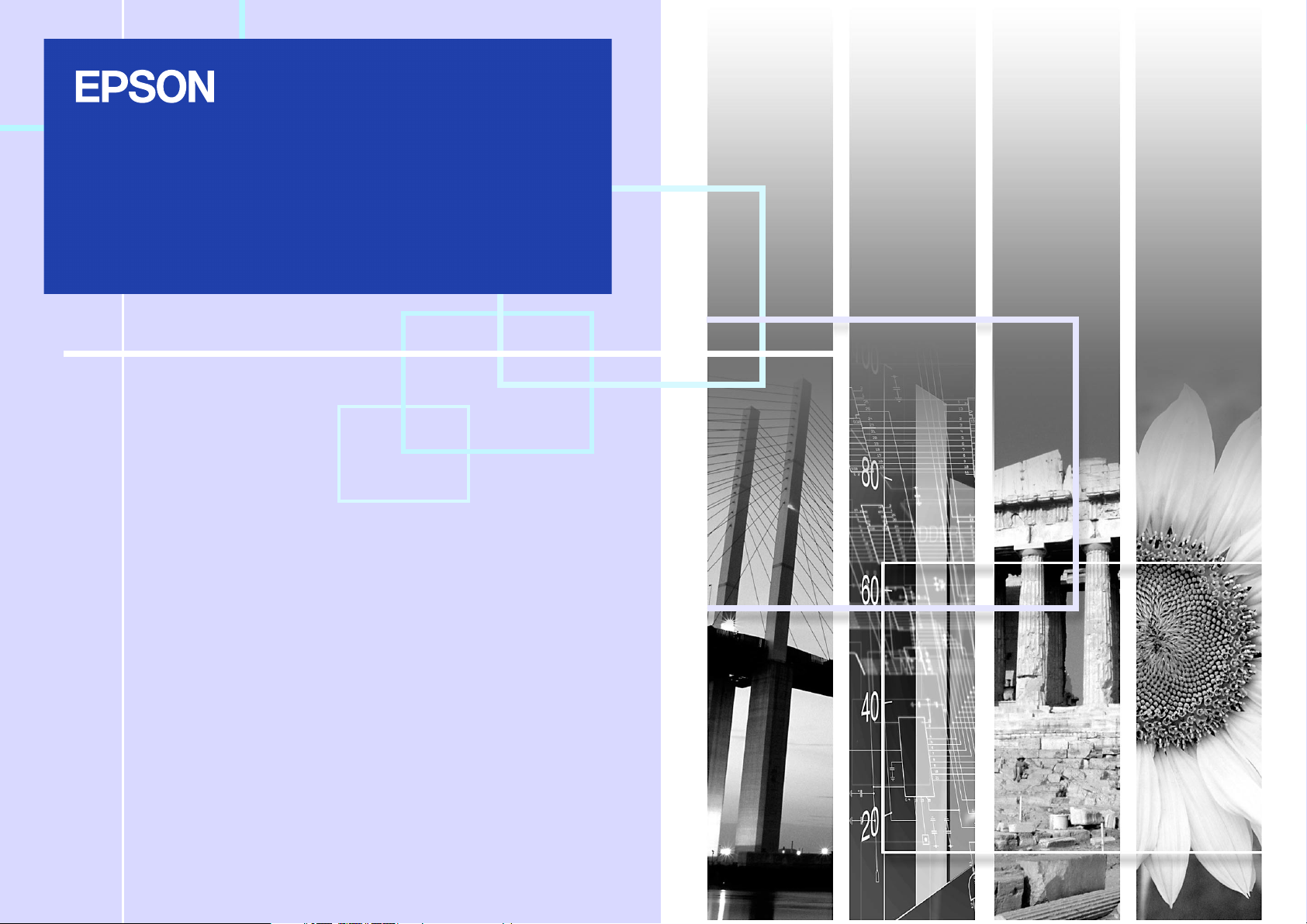
Guida operativa di
EMP Monitor V4.21
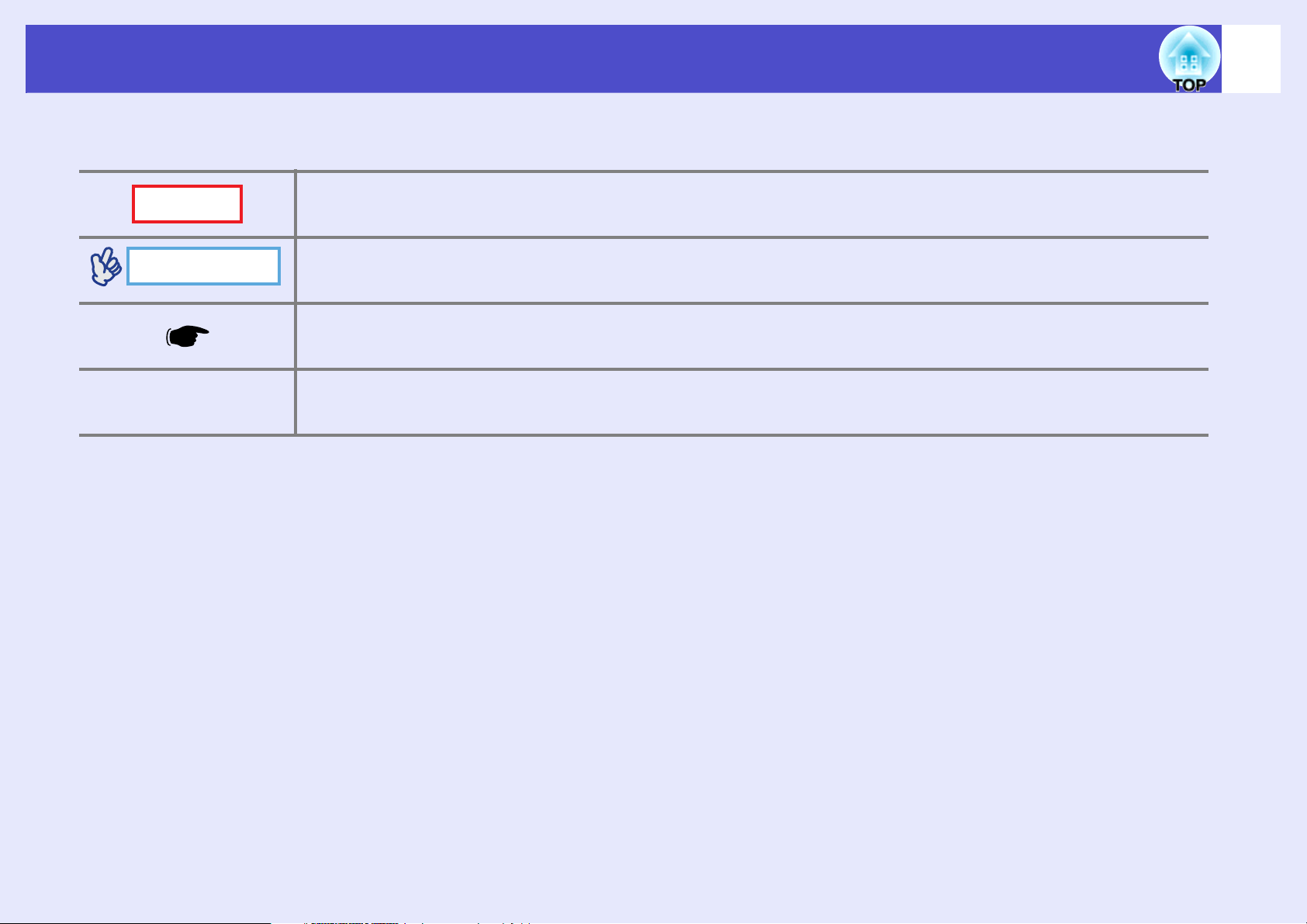
Significato dei simboli utilizzati
La seguente tabella contiene i simboli utilizzati nel presente manuale, insieme alla spiegazione dei relativi significati.
1
Attenzione
Suggerimento
[ (Nome) ]
Indica una situazione che può provocare lesioni o danni al proiettore.
Indica informazioni relative a un argomento o che possono risultare utili.
Indica una pagina che contiene un argomento correlato o una descrizione più particolareggiata. Fare clic
sul numero della pagina per visualizzare tale pagina.
Indica il nome di una porta del proiettore, un menu del computer o il nome di un'opzione.
Esempio: [InputA] [Start]
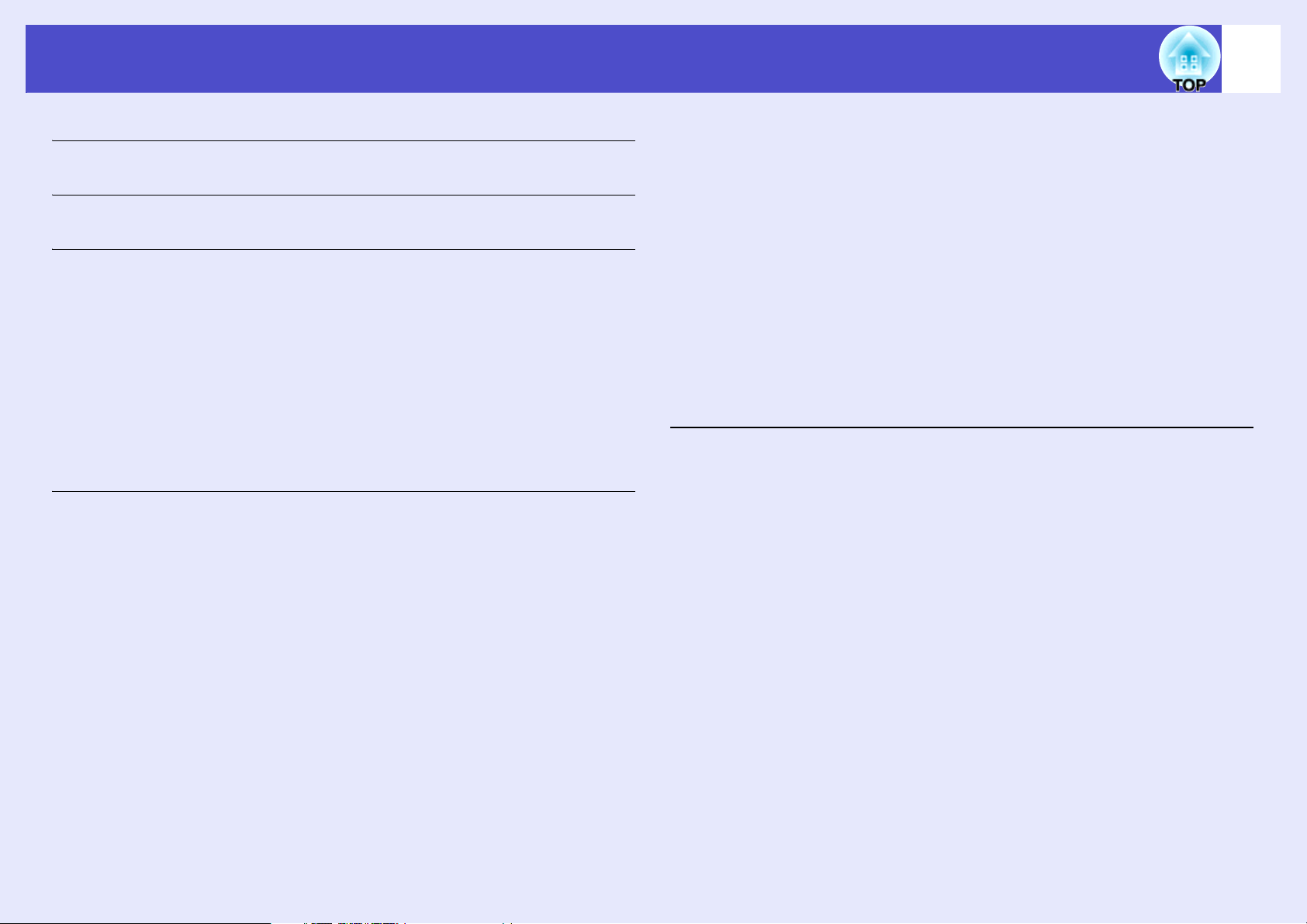
Indice
2
Significato dei simboli utilizzati 1
Funzioni di EMP monitor 4
Ambiente operativo 5
Computer compatibili............................................................... 5
Installazione di EMP Monitor................................................... 5
Limitazioni imposte dall'ambiente di Windows Vista ...............6
Prima di iniziare le operazioni .................................................6
Registrazione ed eliminazione dei proiettori per il
monitoraggio 7
Avvio di EMP Monitor .............................................................. 7
Registrazione dei proiettori utilizzando la ricerca automatica
(Ricerca e registrazione di proiettori che si trovano sullo
stesso segmento).................................................................. 8
Procedure per la ricerca automatica............................................. 8
Procedure per la registrazione...................................................... 9
Registrazione simultanea di diversi proiettori in un gruppo
di monitoraggio ................................................................... 14
Se il nome del proiettore o l'indirizzo IP cambiano dopo
la registrazione ................................................................... 16
Per i proiettori che sono stati registrati manualmente................ 16
Per i proiettori che sono stati registrati utilizzando
la ricerca automatica .................................................................17
Annullamento (eliminazione) delle registrazioni
dei proiettori........................................................................ 17
Aspetto della finestra di monitoraggio 18
Commutazione fra le viste.......................................................... 18
Monitoraggio mediante "Visione generale" ........................... 18
Significato delle icone di "Visione generale" ............................18
Uso delle icone in "Visione generale"........................................ 20
Monitoraggio mediante "Visione dettagliata"......................... 20
Significati delle icone "Visione dettagliata" ..............................20
Selezione degli elementi da visualizzare.................................... 22
Elenchi di ordinamento ..............................................................22
Impostazione dell'intervallo di indirizzi per l'esecuzione
della ricerca automatica e della registrazione..................... 10
Procedure per la ricerca automatica........................................... 10
Procedure per la registrazione.................................................... 11
Registrazione mediante indirizzo IP
(Registrazione manuale)..................................................... 13
Ricerca in base alle icone desiderate
(Lista del proiettore)............................................................ 23
Monitoraggio utilizzando la barra delle applicazioni.............. 23
Visualizzazione in un elenco dei proiettori con stati di
problema o avvertenza ....................................................... 24
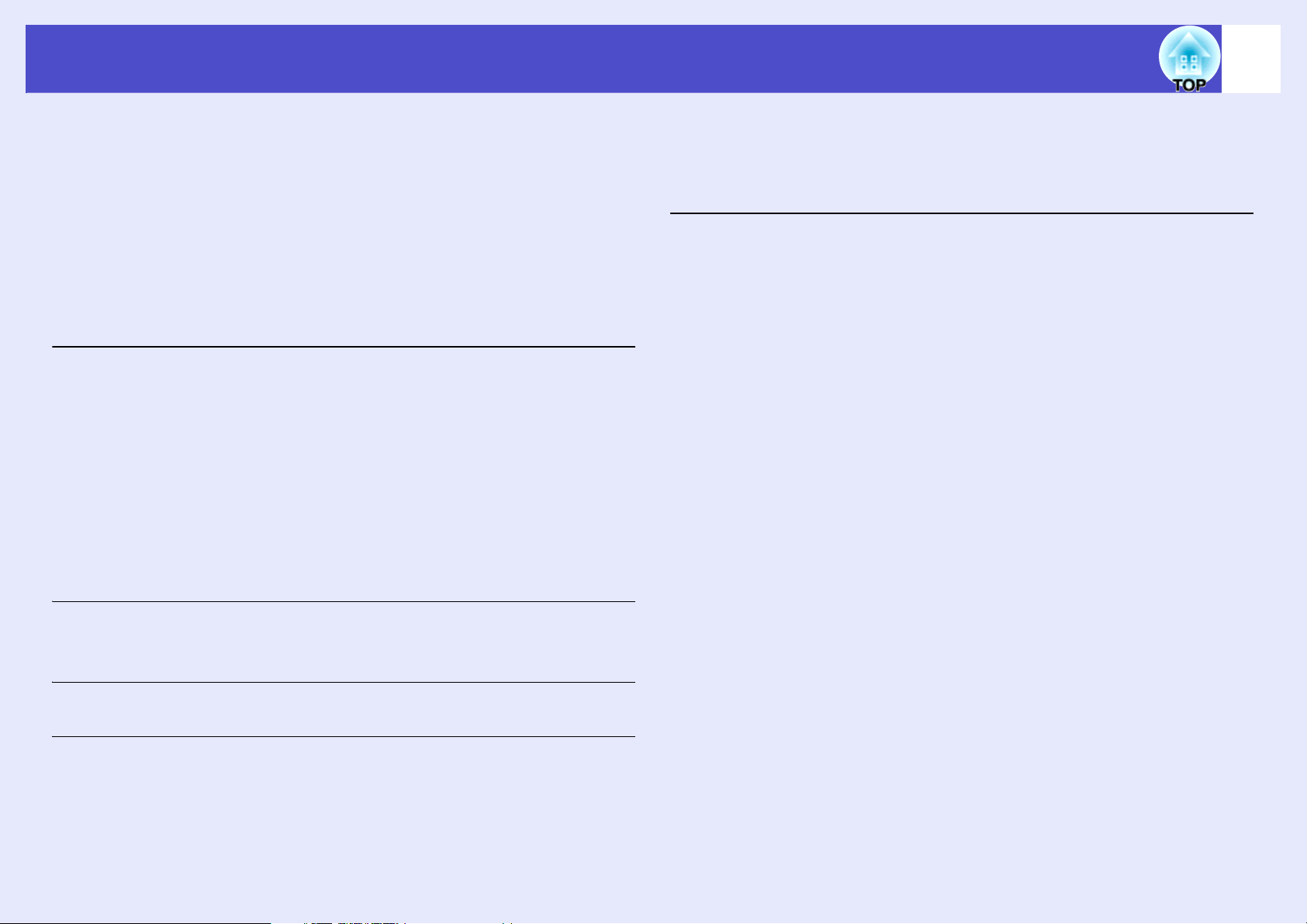
Indice
3
Verifica dettagliata delle proprietà .........................................26
Visualizzazione delle proprietà di gruppo ................................. 26
Visualizzazione delle proprietà del proiettore ........................... 26
Visualizzazione ed eliminazione dei registri ..........................27
Visualizzazione dei registri........................................................ 27
Eliminazione dei registri............................................................ 27
Utilizzo delle funzioni di controllo 28
Esecuzione di controlli mediante i pulsanti di comando ........28
Esecuzione di controlli mediante browser Web
(Controllo web.)...................................................................29
Esecuzione di controlli utilizzando le impostazioni
del timer ..............................................................................30
Procedure per le nuove impostazioni del timer.......................... 31
Impostazione di una password per l'annullamento
del blocco dell'applicazione ................................................ 35
Risoluzione dei problemi 36
Non è possibile effettuare operazioni di monitoraggio o di
controllo sui proiettori ......................................................... 36
Quando si verifica un problema su un proiettore non viene
inviata alcuna e-mail........................................................... 36
Impostazione della funzione di notifica via mail 32
Un'e-mail notifica all'operatore un
problema/avvertenza/stato 34
Funzione di blocco dell'applicazione 35
Attivazione e disattivazione della funzione di blocco
dell'applicazione..................................................................35
Attivazione del blocco ............................................................... 35
Disattivazione del blocco........................................................... 35
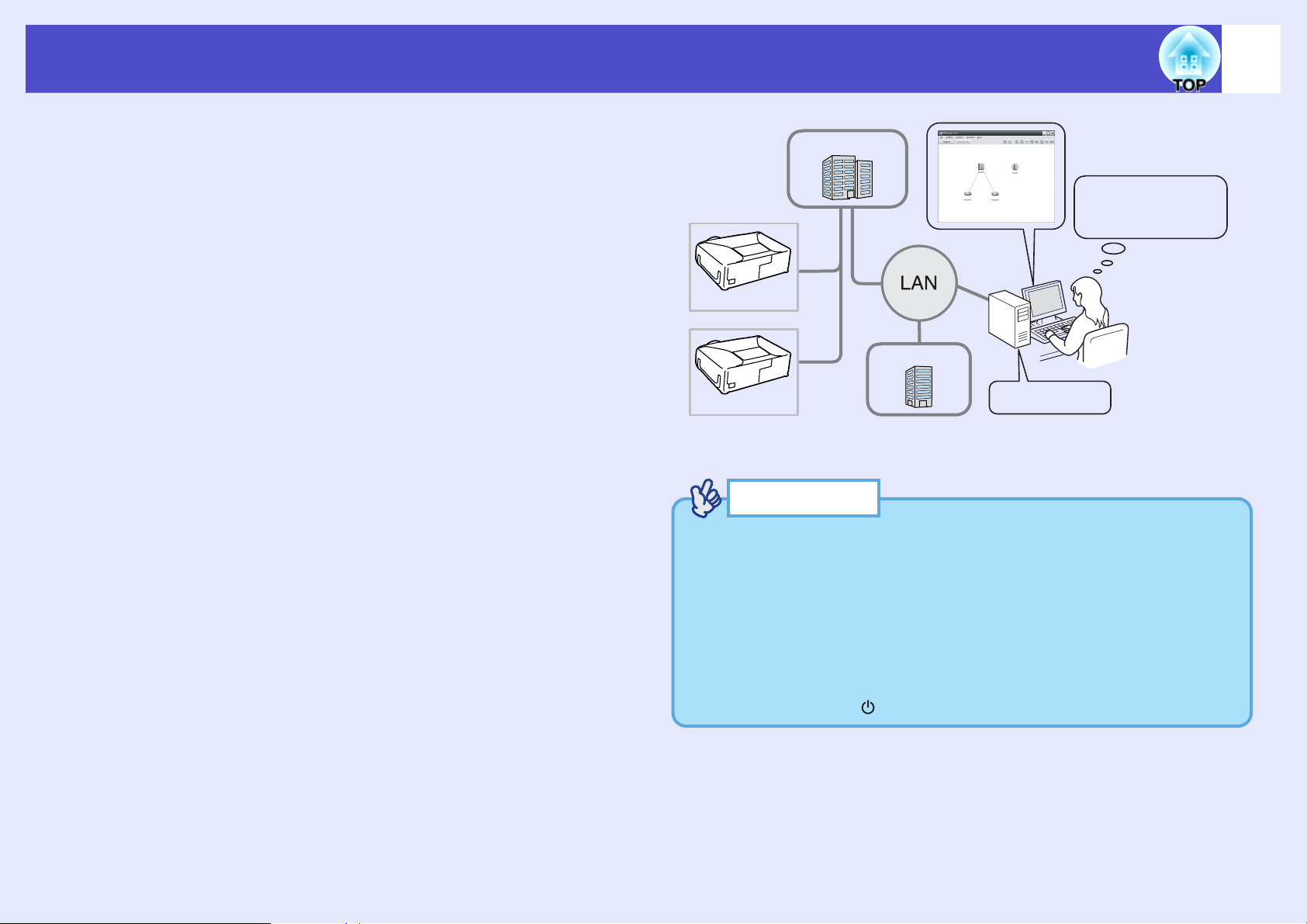
Funzioni di EMP monitor
EMP monitor consente di effettuare operazioni come il controllo dello stato di
diversi proiettori EPSON collegati al monitor di un computer mediante una
rete o il controllo dei proiettori dal computer.
Seguono brevi descrizioni delle funzioni di controllo e monitoraggio di EMP
monitor.
• Registrazione dei proiettori per il monitoraggio e controllo
- È possibile effettuare la ricerca automatica dei proiettori presenti sulla rete,
e quindi selezionare i proiettori rilevati per effettuarne la registrazione.
- È anche possibile inserire gli indirizzi IP dei proiettori che si desidera
registrare.
• I proiettori registrati possono anche essere assegnati a gruppi per il
monitoraggio e controllo di gruppo.
• Monitoraggio dello stato dei proiettori registrati
- Gli stati di accensione (ON/OFF) dei proiettori e dei problemi o delle
avvertenze possono essere controllati visivamente mediante apposite icone.
- È possibile selezionare gruppi di proiettori o un singolo proiettore e
controllare il tempo operativo cumulativo della lampada o le informazioni
sulle sorgenti di ingresso oppure i relativi stati di avvertenza o problema.
• Controllo dei proiettori registrati
- È possibile selezionare proiettori singoli o gruppi di proiettori ed eseguire
operazioni sui proiettori selezionati, come ad esempio l'accensione o lo
spegnimento o la modifica delle sorgenti di ingresso.
- Le funzioni di controllo via Web possono essere utilizzate per cambiare le
impostazioni nel menu di configurazione del proiettore.
- Per effettuare azioni di controllo regolarmente a una certa ora o in
particolari giorni, impostare il timer utilizzando "Impostazioni timer".
• Impostazione della funzione di notifica e-mail
È possibile impostare gli indirizzi e-mail a cui inviare le notifiche nel caso
uno stato necessiti attenzione; ad esempio nel caso si verifichi un problema
con un proiettore che è stato registrato.
Gruppo A
Desidero accendere
i proiettori del
Gruppo A.
Proiettore A
Gruppo B
Proiettore B
EMP Monitor
Esempio di configurazione del sistema
Suggerimento
Per abilitare il monitoraggio e controllo dei proiettori anche quando
questi si trovano in modalità standby*, effettuare le seguenti
impostazioni sui proiettori. Le impostazioni necessarie variano a
seconda del proiettore in uso.
s"Menu di configurazione" nel
Manuale dell'utente del proiettore
• Impostare "Monitoraggio network" su "ON".
• Impostare "Modo standby" su "Network attivata".
*Quando l'indicatore (alimentazione) del monitor è arancione
4
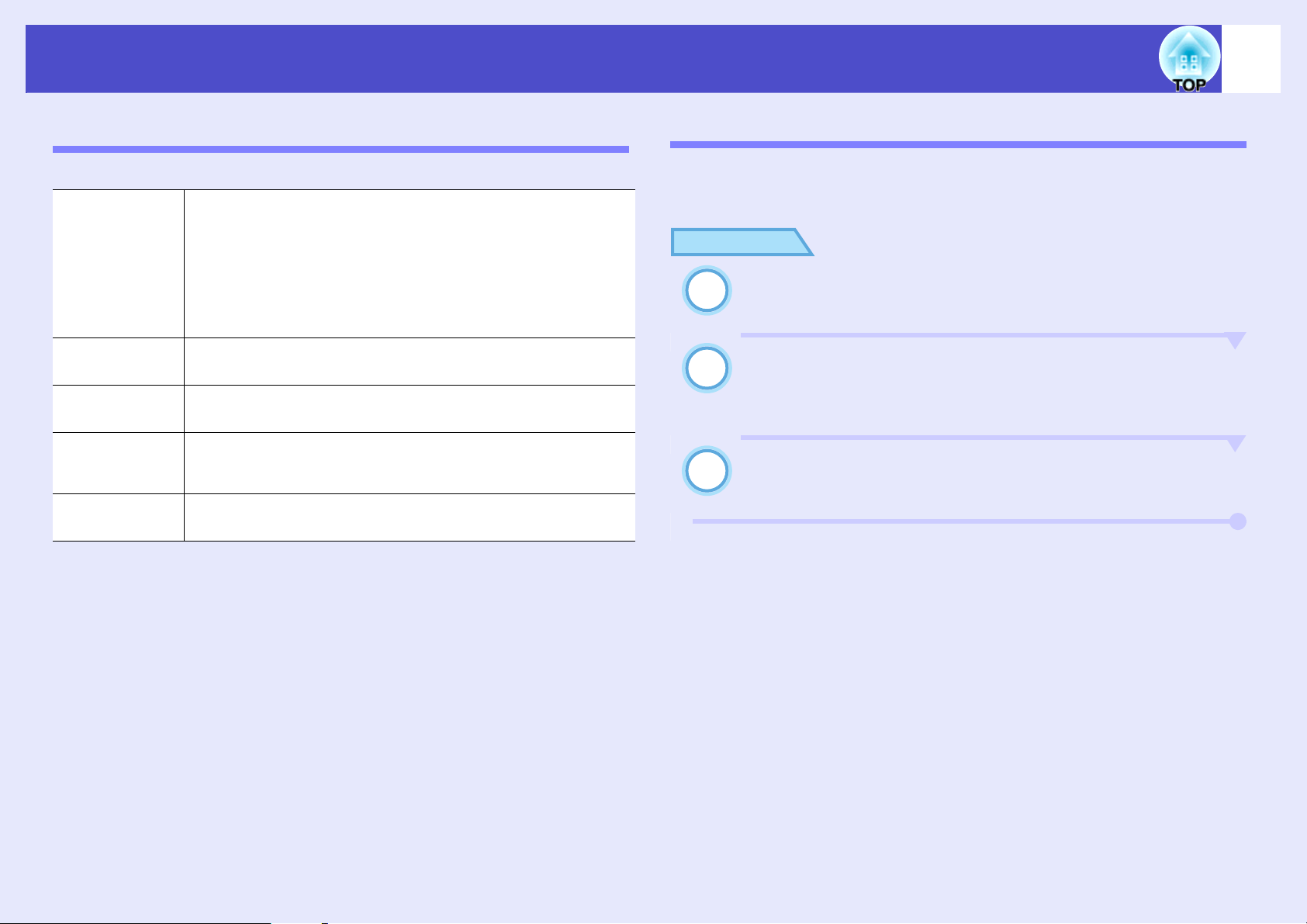
Ambiente operativo
5
Computer compatibili
Non è possibile utilizzare computer Macintosh.
OS Versioni a 32 bit di Windows 98 Second Edition SP1/Me/
NT.4.0 SP6/2000 Professional SP4/XP (Home Edition/
Professional) SP1 e successive/versioni a 32 bit di Vista
(Home Basic/Home Premium/Ultimate/Business/
Enterprise Editions)
•È necessario che sul computer sia installato Internet
Explorer 5.0 o versione successiva.
CPU Pentium MMX 166 MHz o superiore
(Pentium II 233 MHz o superiore consigliato)
Capacità di
memoria
Spazio su disco
rigido
disponibile
Display Risoluzione SVGA (800×600) o superiore, colori display a
* A seconda del numero di proiettori da gestire, le operazioni eseguite dal
computer potrebbero risultare rallentate. In questo caso, utilizzare un
computer con caratteristiche più avanzate.
* Non è possibile utilizzare EMP Monitor in ambienti che non consentono la
trasmissione di ping.
64 MB o superiore
(128 MB o più consigliati)
50 MB o superiore
32 bit o superiore
Installazione di EMP Monitor
Quando si utilizza Windows2000/NT4.0/XP/Vista, è necessario disporre di
privilegi di amministratore per poter installare EMP Monitor.
Procedura
Accendere il computer e chiudere tutte le applicazioni
1
in esecuzione.
Inserire il CD-ROM "EPSON Projector Software for
2
Monitoring" nell'apposita unità del computer.
Il programma di installazione viene avviato automaticamente.
Da qui proseguire l'installazione attenendosi ai
3
messaggi visualizzati sullo schermo.
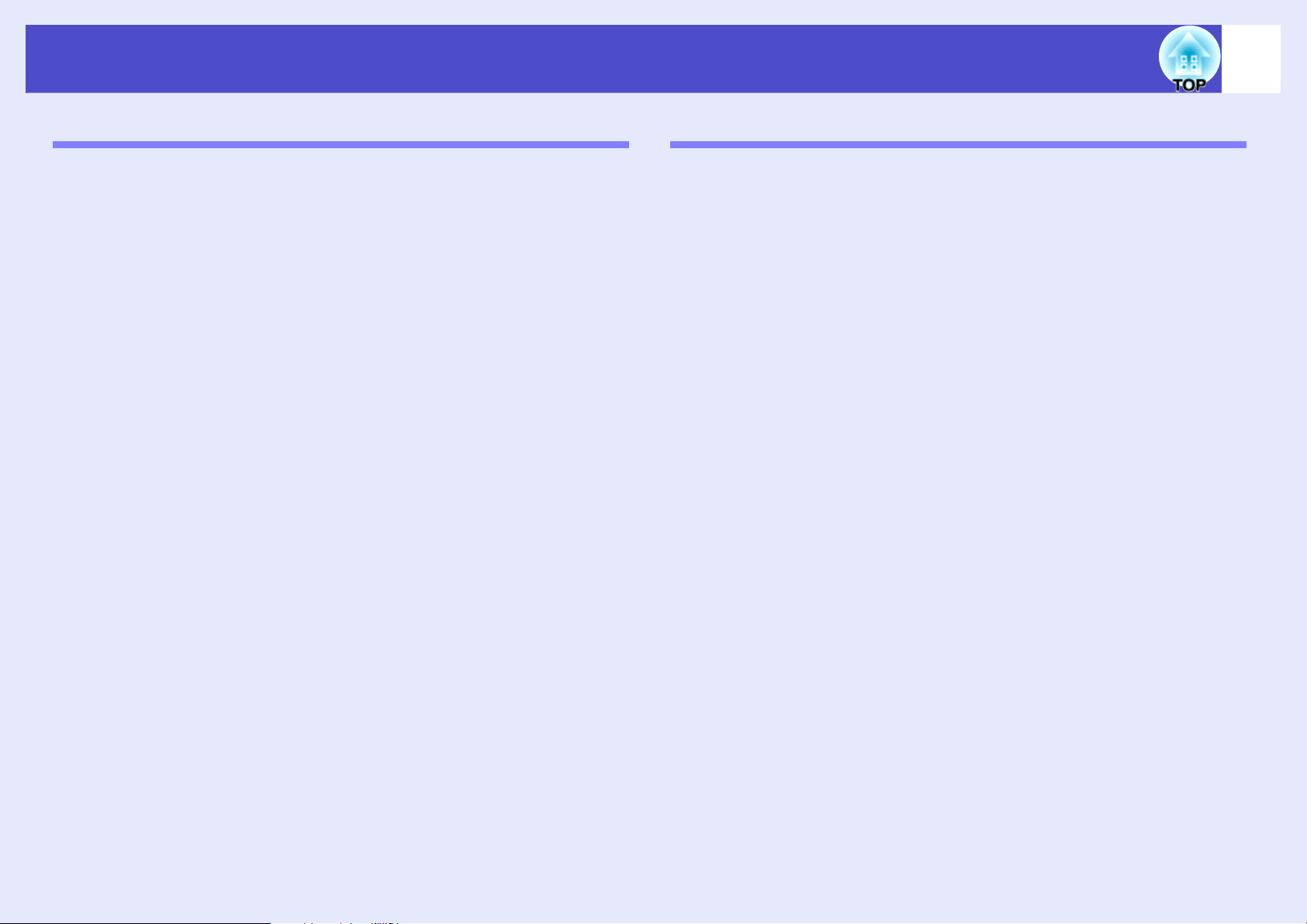
Ambiente operativo
6
Limitazioni imposte dall'ambiente di Windows Vista
Quando si utilizza EMP Monitor in Windows Vista, considerare le seguenti
limitazioni.
• È necessario disporre di privilegi di amministratore per utilizzare
"Aggiungi all'avvio" nella schermata "Configurazione dell'ambiente" di
EMP Monitor.
s"Monitoraggio utilizzando la barra delle applicazioni" p.23
• Anche dopo aver disinstallato EMP Monitor, le impostazioni e le
informazioni di registro restano nel disco rigido. Se tali informazioni non
sono più necessarie, è possibile eliminare la cartella "EMP Monitor
V4.21". Nel caso siano state utilizzate le impostazioni predefinite durante
l'installazione, questa cartella dovrebbe trovarsi in
"C:\Users\(Nome utente)\AppData\Local\VirtualStore\Program
Files\EPSON Projector\EMP Monitor V4.21"
Prima di iniziare le operazioni
Verificare i requisiti seguenti prima di avviare EMP Monitor.
• EMP Monitor deve essere installato nel computer da utilizzare per il
monitoraggio e il controllo.
• Il computer e i proiettori devono essere collegati alla rete.
• Se si utilizza Windows 2000, NT4.0, XP o Vista, il computer deve essere
avviato in modalità Administrator.
Se si utilizza EMP-6000/82/62/828/821/81/61
• Per utilizzare EMP Monitor è necessario un adattatore di conversione ⇔
TCP/IP seriale disponibile in commercio.
s"Modalità standby" nel Manuale dell'utente del proiettoreo
• Effettuare le impostazioni per l'adattatore di conversione ⇔ TCP/IP
seriale prima di collegare il proiettore.
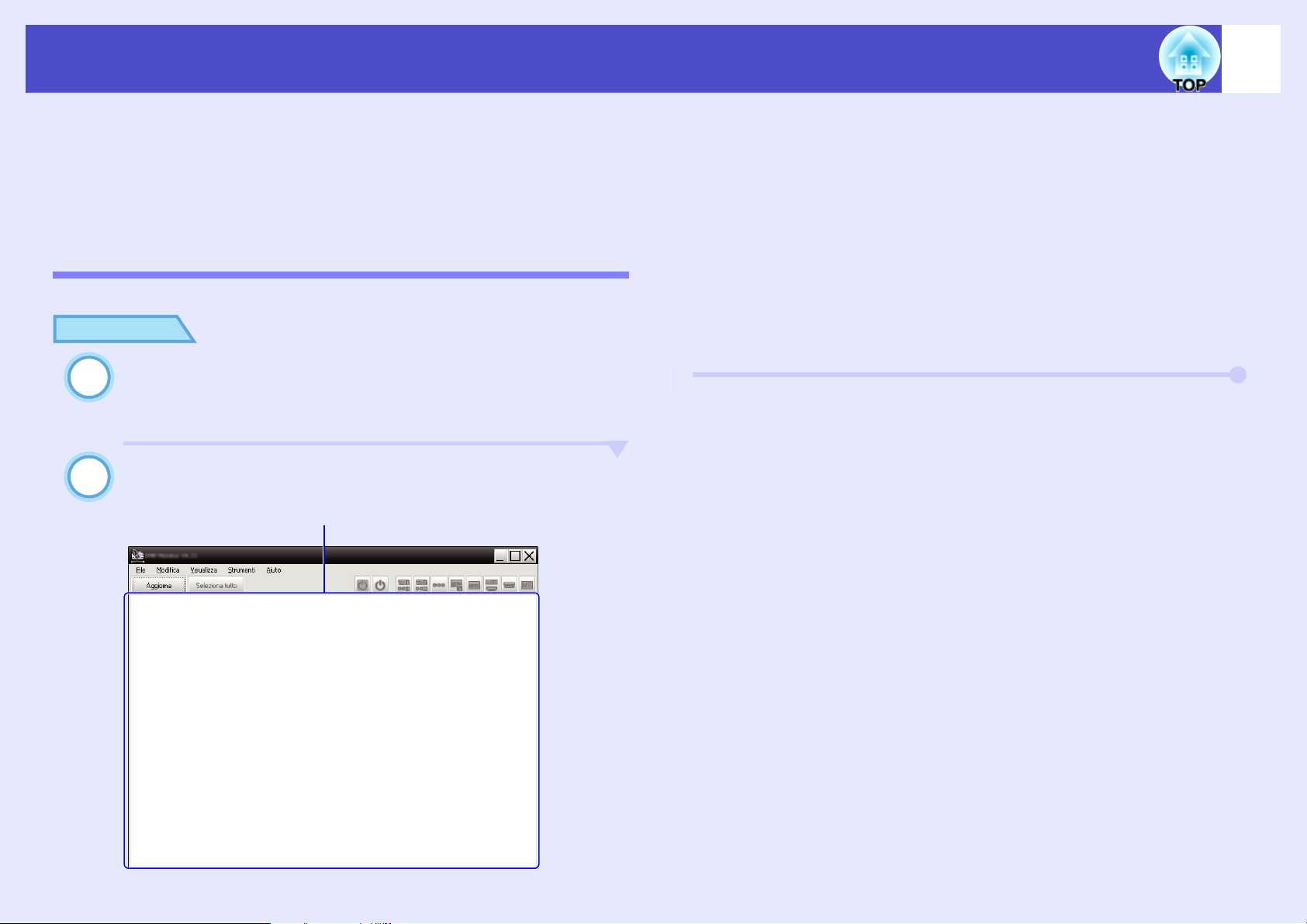
Registrazione ed eliminazione dei proiettori per il monitoraggio
7
Questa operazione viene eseguita quando si avvia EMP Monitor per la prima
volta dopo che è stato installato e quando si desidera aggiungere altri
proiettori. Dopo aver registrato un proiettore, il relativo stato verrà visualizzato
automaticamente ogni volta che viene avviato EMP Monitor.
Avvio di EMP Monitor
Procedura
Fare clic su [Start] - [Programmi] (o [Tutti i
1
programmi]) - [EPSON Projector] - [EMP Monitor
V4.21] in questo ordine, per avviare EMP Monitor.
Viene visualizzata la finestra principale.
2
"Visione generale"
Le operazioni da effettuare per avviare la ricerca automatica dei
proiettori da registrare per il monitoraggio varia in base alla
loro posizione sulla rete.
• Quando si esegue la registrazione di un proiettore che si trova sullo
stesso segmento di rete a cui è associato il computer su cui è
installato EMP Monitor. s"Registrazione dei proiettori
utilizzando la ricerca automatica (Ricerca e registrazione di
proiettori che si trovano sullo stesso segmento)" p.8
• Quando si registrano proiettori che si trovano su segmenti multipli
della rete. s"Impostazione dell'intervallo di indirizzi per
l'esecuzione della ricerca automatica e della registrazione" p.10
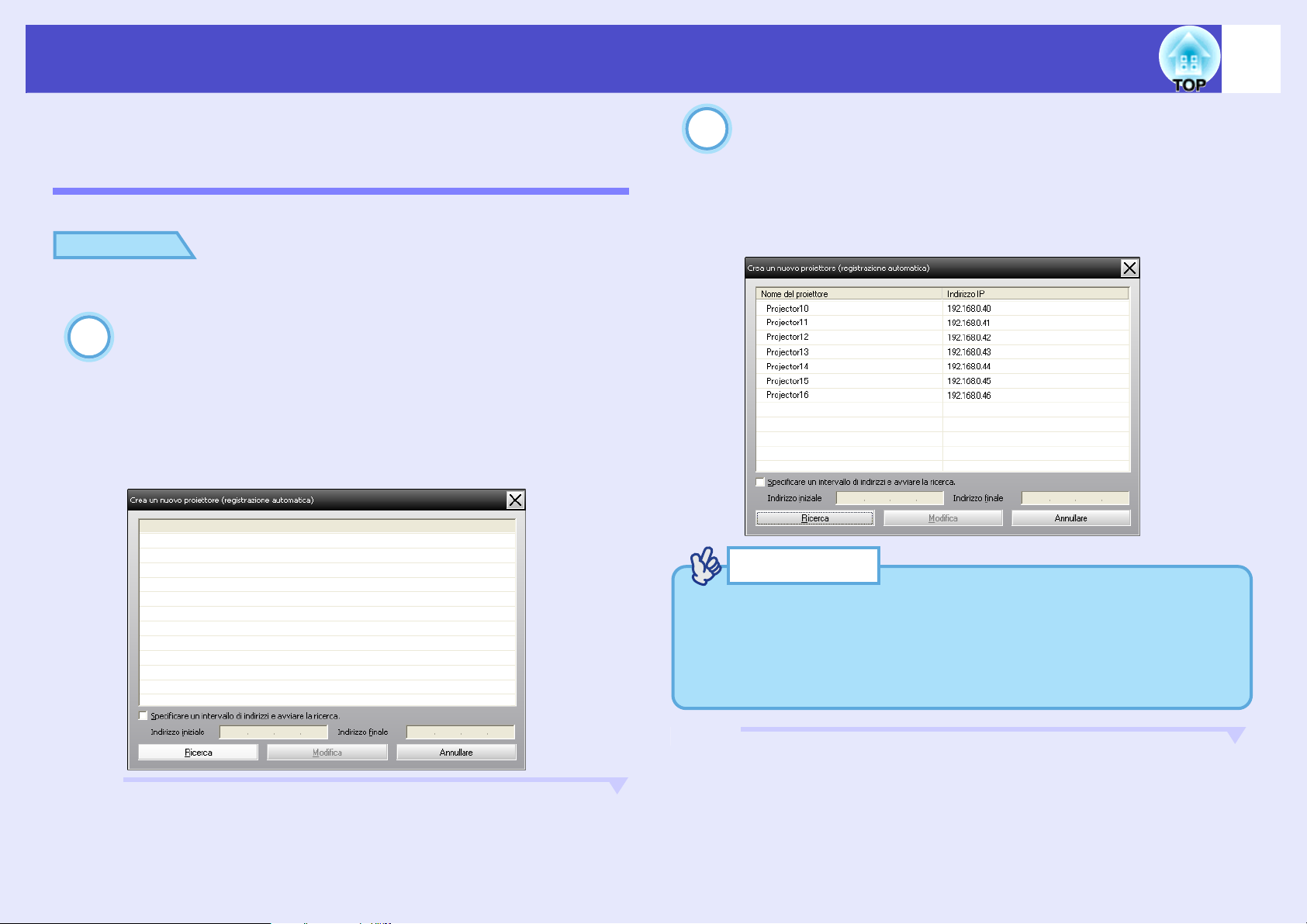
Registrazione ed eliminazione dei proiettori per il monitoraggio
8
Registrazione dei proiettori utilizzando la ricerca automatica (Ricerca e registrazione di proiettori che si trovano sullo stesso segmento)
Procedura
f Procedure per la ricerca automatica
Fare clic col pulsante destro del mouse in "Visione
1
generale" e selezionare "Crea nuovo" - "Proiettore
(ricerca automatica)".
Viene visualizzata la schermata "Crea un nuovo proiettore
(registrazione automatica)".
• Se viene visualizzata la "Visione dettagliata", selezionare "Crea
nuovo" - "Proiettore (ricerca automatica)" dal menu "Modifica".
Fare clic su [Ricerca].
2
Viene avviata la ricerca automatica, al termine della quale
vengono visualizzati i nomi dei proiettori rilevati.
• Se un proiettore non viene visualizzato nell'elenco, utilizzare
"Registrazione mediante indirizzo IP (Registrazione manuale)".
sp.13
Suggerimento
• È inoltre possibile eseguire questa operazione selezionando il menu
"Modifica", quindi "Crea nuovo" e infine l'opzione "Proiettore
(ricerca automatica)".
• I proiettori che utilizzano un adattatore di conversione
seriale non possono essere rilevati.
⇔ TCP/IP
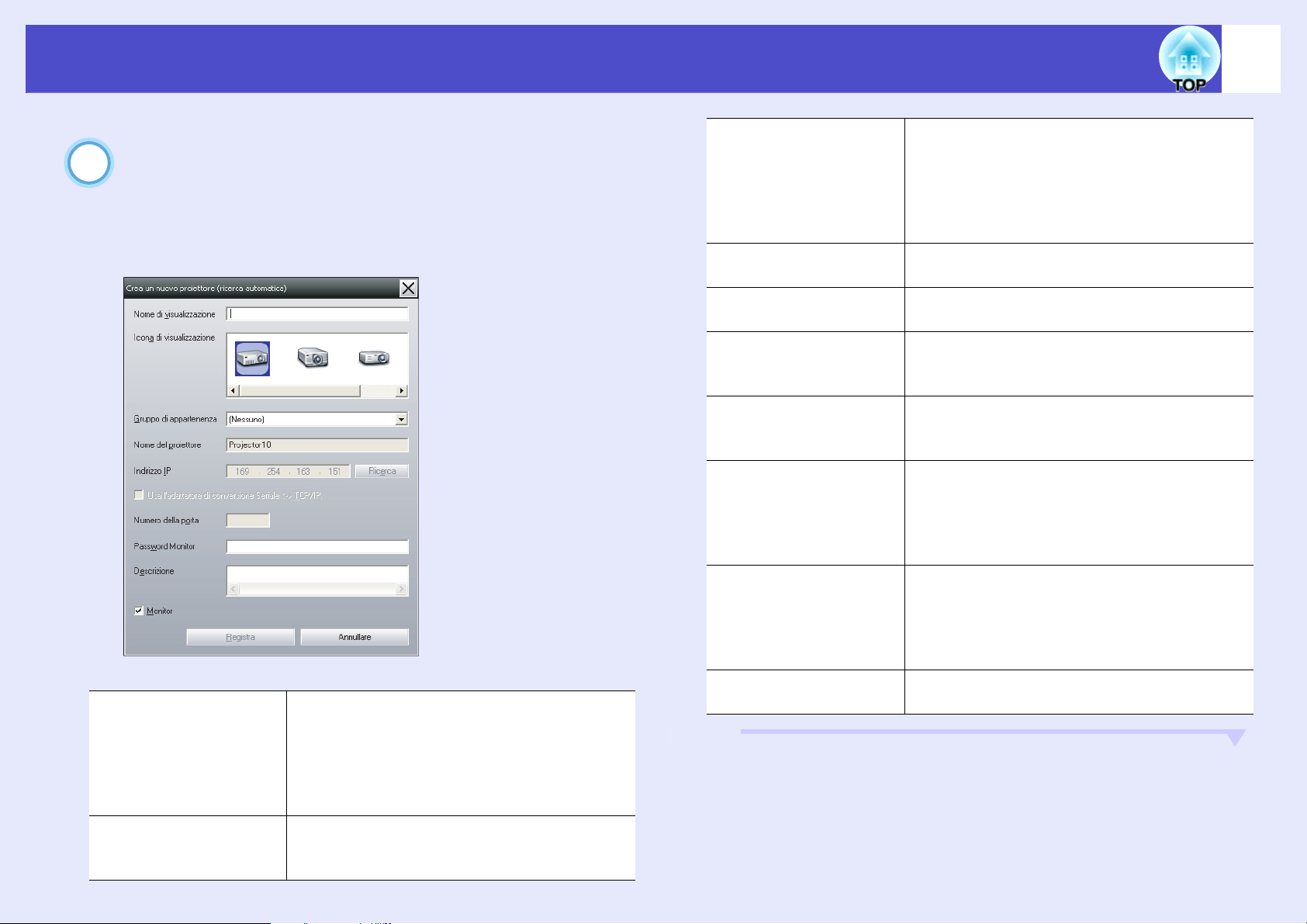
Registrazione ed eliminazione dei proiettori per il monitoraggio
9
f Procedure per la registrazione
Selezionare il proiettore o i proiettori da registrare e
3
fare clic su [Modifica].
Viene visualizzata la seguente finestra.
Effettuare le impostazioni necessarie facendo riferimento alla
seguente tabella.
Nome di
visualizzazione
Icona di
visualizzazione
Immettere il nome del proiettore (o dei
proiettori) da visualizzare in "Visione
generale" o in "Visione dettagliata".
È possibile immettere fino a un massimo di
32 byte. Il primo carattere non può essere
uno spazio.
Selezionare l'icona (o le icone) da
visualizzare in "Visione generale" o in
"Visione dettagliata".
Gruppo di
appartenenza
Nome del proiettore Mostra il nome con cui è stato registrato il
Indirizzo IP Mostra l'indirizzo IP per il proiettore
Usa l'adattatore di
conversione Seriale
⇔ TCP/IP.
Numero della porta Non è possibile selezionare questo elemento
Password Monitor Se è stata impostata una Password Monitor
Descrizione È possibile inserire un promemoria relativo
Monitor Selezionare questa opzione se si intende
Selezionare se si intende registrare il
proiettore in un gruppo.
Se non è stato creato alcun gruppo, non è
possibile selezionare questa opzione.
s"Registrazione simultanea di diversi
proiettori in un gruppo di monitoraggio" p.14
proiettore.
registrato.
Non è possibile selezionare questo elemento
quando si registrano proiettori utilizzando la
ricerca automatica.
quando si registrano proiettori utilizzando la
ricerca automatica.
per il proiettore, inserirla. Se la password non
viene inserita correttamente, non sarà
possibile monitorare e controllare il
proiettore anche se questo è stato registrato.
al proiettore. I dettagli immessi qui saranno
visualizzati nelle proprietà del proiettore.
È possibile immettere fino a un massimo di
60 byte.
avviare il monitoraggio.
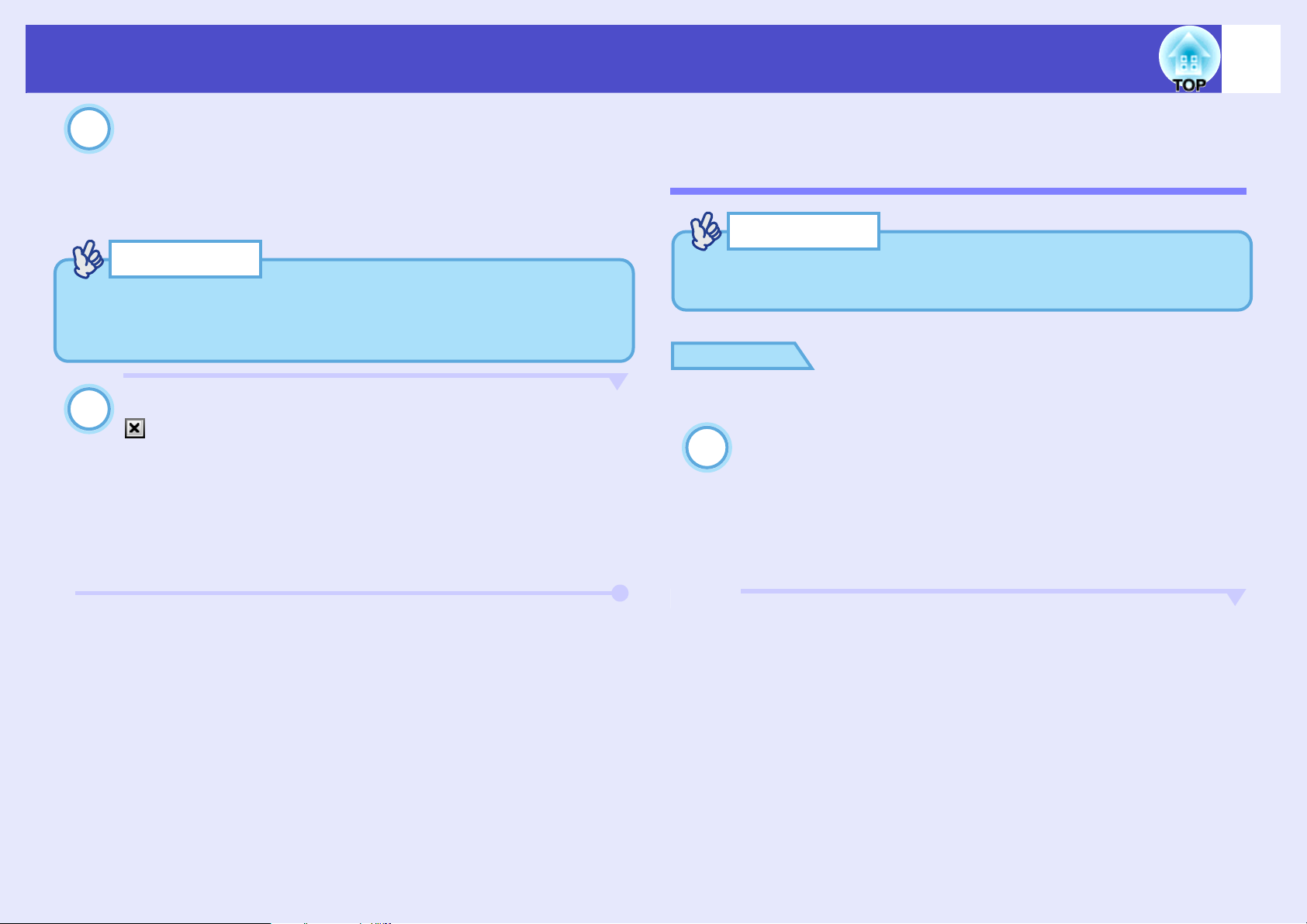
Registrazione ed eliminazione dei proiettori per il monitoraggio
10
Dopo aver inserito i dati, fare clic su [Registra] per
4
avviare la registrazione.
Quando viene visualizzato il messaggio, fare clic su
[OK].
Per registrare altri proiettori, ripetere i passaggi 3 e 4.
Suggerimento
Ogni volta che EMP Monitor viene avviato, i proiettori che sono stati
registrati utilizzando la ricerca automatica vengono ricercati
nuovamente, utilizzando il nome proiettore come parametro di ricerca.
Al termine del processo di registrazione, fare clic su
5
nell'angolo superiore destro della finestra o fare
clic su [Annullare].
Le icone dei proiettori registrati saranno visualizzate in
"Visione generale" o in "Visione dettagliata".
Consultare "Aspetto della finestra di monitoraggio" per ulteriori
informazioni sull'uso di "Visione generale" e di "Visione
dettagliata".
sp.18
Impostazione dell'intervallo di indirizzi per l'esecuzione della ricerca automatica e della registrazione
Suggerimento
I proiettori che utilizzano un adattatore di conversione ⇔ TCP/IP
seriale non possono essere rilevati.
Procedura
f Procedure per la ricerca automatica
Fare clic col pulsante destro del mouse in "Visione
1
generale" e selezionare "Crea nuovo" - "Proiettore
(ricerca automatica)".
Viene visualizzata la schermata "Crea un nuovo proiettore
(registrazione automatica)".
• Se viene visualizzata la "Visione dettagliata", selezionare "Crea
nuovo" - "Proiettore (ricerca automatica)" dal menu "Modifica".
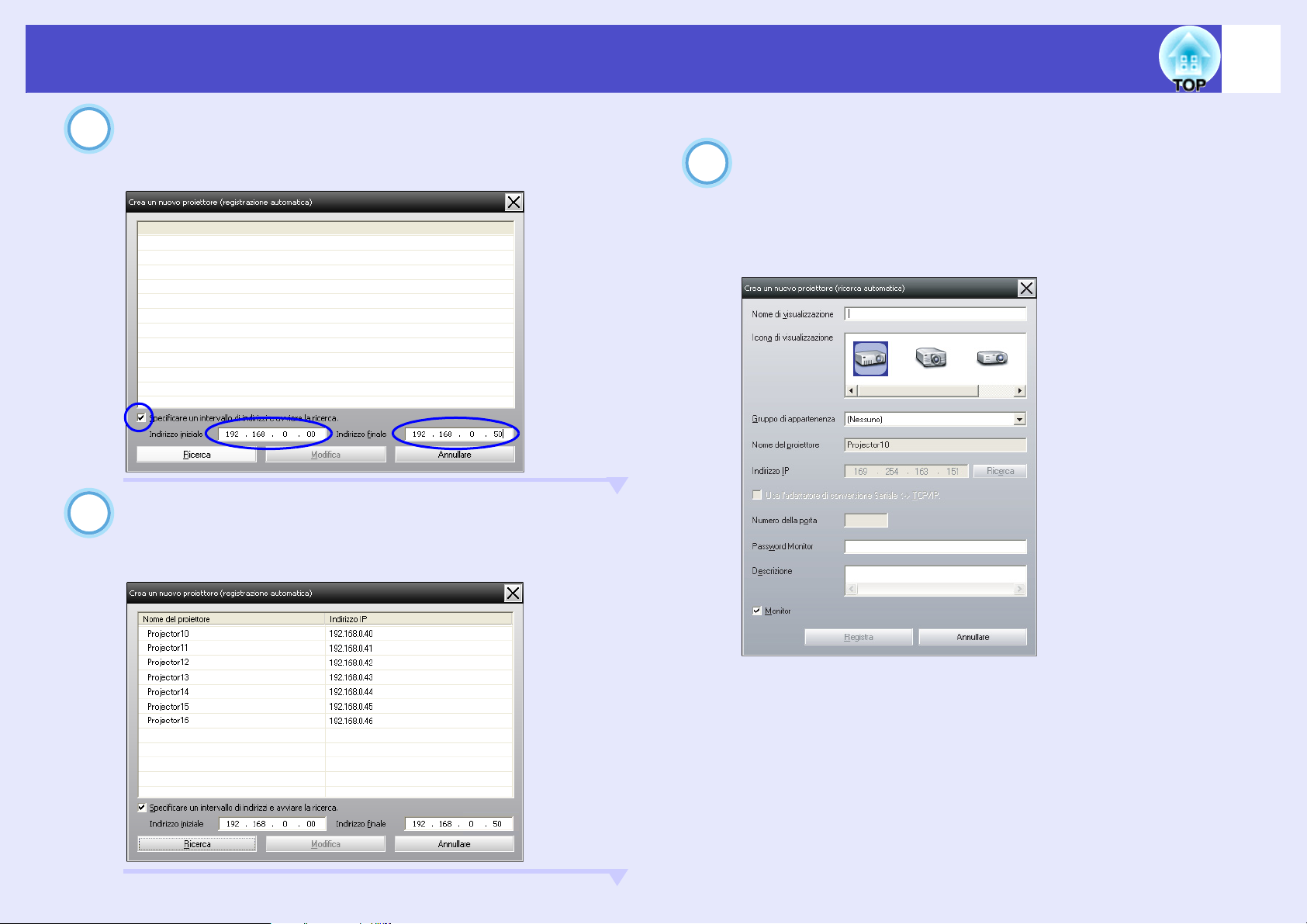
Registrazione ed eliminazione dei proiettori per il monitoraggio
11
Selezionare la casella di controllo "Specificare un
2
intervallo di indirizzi e avviare la ricerca." e inserire
l'indirizzo iniziale e l'indirizzo finale nell'intervallo.
Fare clic su [Ricerca].
3
Viene avviata la ricerca automatica, al termine della quale
vengono visualizzati i nomi dei proiettori rilevati.
f Procedure per la registrazione
Selezionare il proiettore o i proiettori da registrare e
4
fare clic su [Modifica].
Viene visualizzata la seguente finestra.
Effettuare le impostazioni necessarie facendo riferimento alla
seguente tabella.

Registrazione ed eliminazione dei proiettori per il monitoraggio
12
Nome di
visualizzazione
Icona di
visualizzazione
Gruppo di
appartenenza
Nome del proiettore Mostra il nome con cui è stato registrato il
Indirizzo IP Mostra l'indirizzo IP per il proiettore
Usa l'adattatore di
conversione Seriale
⇔ TCP/IP.
Numero della porta Non è possibile selezionare questo elemento
Password Monitor Password Monitor Se è stata impostata una
Descrizione È possibile inserire un promemoria relativo
Immettere il nome del proiettore (o dei
proiettori) da visualizzare in "Visione
generale" o in "Visione dettagliata".
È possibile immettere fino a un massimo di
32 byte. Il primo carattere non può essere
uno spazio.
Selezionare l'icona (o le icone) da
visualizzare in "Visione generale" o in
"Visione dettagliata".
Selezionare se si intende registrare il
proiettore in un gruppo.
Se non è stato creato alcun gruppo, non è
possibile selezionare questa opzione.
s"Registrazione simultanea di diversi
proiettori in un gruppo di monitoraggio" p.14
proiettore.
registrato.
Non è possibile selezionare questo elemento
quando si registrano proiettori utilizzando la
ricerca automatica.
quando si registrano proiettori utilizzando la
ricerca automatica.
Password Monitor per il proiettore, inserirla.
Se la password non viene inserita
correttamente, non sarà possibile monitorare
e controllare il proiettore anche se questo è
stato registrato.
al proiettore. I dettagli immessi qui saranno
visualizzati nelle proprietà del proiettore.
È possibile immettere fino a un massimo di
60 byte.
Monitor Selezionare questa opzione se si intende
avviare il monitoraggio.
Dopo aver inserito i dati, fare clic su [Registra] per
5
avviare la registrazione.Quando viene visualizzato il
messaggio, fare clic su [OK].
Per registrare altri proiettori, ripetere i passaggi 4 e 5.
Al termine del processo di registrazione, fare clic su
6
nell'angolo superiore destro della finestra o fare
clic su [Annullare].
Le icone dei proiettori registrati saranno visualizzate in
"Visione generale" o in "Visione dettagliata".
Consultare "Aspetto della finestra di monitoraggio" per ulteriori
informazioni sull'uso di "Visione generale" e di "Visione
dettagliata".
sp.18

Registrazione ed eliminazione dei proiettori per il monitoraggio
13
Registrazione mediante indirizzo IP (Registrazione manuale)
Procedura
Fare clic col pulsante destro del mouse in "Visione
1
generale" e selezionare "Crea nuovo" -"Proiettore
(registrazione manuale)".
Viene visualizzata la seguente finestra.
• Se viene visualizzata la "Visione dettagliata", selezionare "Crea
nuovo" - "Proiettore (registrazione manuale)" dal menu "Modifica".
Suggerimento
È inoltre possibile eseguire questa operazione selezionando il menu
"Modifica", quindi "Crea nuovo" e infine l'opzione "Proiettore
(registrazione manuale)".
Inserire l'indirizzo IP del proiettore da registrare nella
2
casella "Indirizzo IP", quindi fare clic su [Ricerca].
Quando viene visualizzato il messaggio, fare clic su
[OK].
• Se si utilizza un adattatore di conversione ⇔ TCP/IP seriale e un
cavo per collegare il proiettore, selezionare "Usa l'adattatore di
conversione Seriale ⇔ TCP/IP.". Inserire il numero di porta in
"Numero della porta" e fare clic su [Ricerca].
Al termine della ricerca, inserire le informazioni per il
3
proiettore da registrare facendo riferimento alla
seguente tabella.
Nome di
visualizzazione
Icona di
visualizzazione
Gruppo di
appartenenza
Immettere il nome del proiettore (o dei
proiettori) da visualizzare in "Visione
generale" o in "Visione dettagliata".
È possibile immettere fino a un massimo di
32 byte. Il primo carattere non può essere
uno spazio.
Selezionare l'icona (o le icone) da
visualizzare in "Visione generale" o in
"Visione dettagliata".
Selezionare se si intende registrare il
proiettore in un gruppo.
Se non è stato creato alcun gruppo, non è
possibile selezionare questa opzione.
s"Registrazione simultanea di diversi
proiettori in un gruppo di monitoraggio" p.14

Registrazione ed eliminazione dei proiettori per il monitoraggio
14
Nome del proiettore Mostra il nome con cui è stato registrato il
proiettore.
Indirizzo IP Mostra l'indirizzo IP immesso nel passaggio
2.
Usa l'adattatore di
conversione Seriale
⇔ TCP/IP.
Selezionare questo elemento se il proiettore è
collegato mediante un adattatore di
conversione ⇔ TCP/IP seriale.
Numero della porta Se si utilizza un adattatore di conversione ⇔
TCP/IP seriale, inserire il numero di porta.
Password Monitor Se è stata impostata una Password Monitor
per il proiettore, inserirla. Se la password non
viene inserita correttamente, non sarà
possibile monitorare e controllare il
proiettore anche se questo è stato registrato.
Se il proiettore è collegato mediante un
adattatore di conversione ⇔ TCP/IP seriale,
è possibile utilizzare la funzione di
protezione mediante Password Monitor.
Descrizione È possibile inserire un promemoria relativo
al proiettore. I dettagli immessi qui saranno
visualizzati nelle proprietà del proiettore.
È possibile immettere fino a un massimo di
60 byte.
Monitor Selezionare questa opzione se si intende
avviare il monitoraggio.
Registrazione simultanea di diversi proiettori in un gruppo di monitoraggio
I proiettori che sono stati registrati possono essere ulteriormente registrati
in gruppi, per poter essere monitorati e controllati insieme.
Inoltre, se si imposta uno dei gruppi registrati come "Gruppo di
appartenenza", è possibile effettuare il monitoraggio e le altre operazioni
per tutti i proiettori in "Gruppo di appartenenza".
È possibile impostare un "Gruppo di appartenenza" per altri gruppi di
appartenenza, in modo da creare una struttura gerarchica come la seguente.
Branch A
Branch B
Showroom
Lobby
Sala convention
Sala conferenze
Sala ricevimento
Showroom A
Showroom B
Projector01
Projector02
No1
No2
No3
No4
No5
100
101
102
103
Room 1
Room 3
Dopo aver inserito i dati, fare clic su [Registra] per
4
avviare la registrazione.
Quando viene visualizzato il messaggio, fare clic su
[OK].
Le icone dei proiettori registrati saranno visualizzate in
"Visione generale" o in "Visione dettagliata".
Branch C
Sala conferenze
201
202
Per prima cosa, creare i gruppi di registrazione, quindi registrare i
proiettori nei gruppi creati.

Registrazione ed eliminazione dei proiettori per il monitoraggio
15
Procedura
Fare clic col pulsante destro del mouse in "Visione
1
generale" e selezionare "Crea nuovo" - "Gruppo".
Viene visualizzata la seguente finestra.
Effettuare le impostazioni necessarie facendo riferimento alla
seguente tabella.
• Se viene visualizzata la "Visione dettagliata", selezionare "Crea
nuovo" - "Gruppo" dal menu "Modifica".
Nome del gruppo Immettere il nome del proiettore (o dei
proiettori) da visualizzare in "Visione
generale" o in "Visione dettagliata".
È possibile immettere fino a un massimo di
32 byte. Il primo carattere non può essere
uno spazio.
Icona di
visualizzazione
Gruppo di
appartenenza
Selezionare l'icona (o le icone) da
visualizzare in "Visione generale" o in
"Visione dettagliata".
Seleziona il gruppo di appartenenza. Non
può essere selezionato se non è stato creato
un gruppo di appartenenza.
Monitor Selezionare questa opzione per monitorare
tutti i proiettori che sono stati registrati
nell'ambito del gruppo. Se questa opzione
non viene selezionata, verranno utilizzate le
impostazioni specificate durante la
registrazione dei proiettori.
Non è possibile impostare questa opzione
quando si crea un nuovo gruppo.
Suggerimento
È inoltre possibile eseguire questa operazione selezionando il menu
"Modifica", quindi "Crea nuovo" e infine l'opzione "Gruppo".
Dopo aver inserito i dati, fare clic su [Registra] per
2
avviare la registrazione.
Quando viene visualizzato il messaggio, fare clic su
[OK].
Le icone dei proiettori registrati saranno visualizzate in
"Visione generale" o in "Visione dettagliata".
Fare clic con il pulsante destro del mouse sull'icona
3
del/i proiettore/i per registrare il gruppo creato in
"Visione generale" o in "Visione dettagliata", quindi
selezionare "Modifica".
Suggerimento
È inoltre possibile eseguire questa operazione selezionando
"Modifica" dal menu "Modifica".

Registrazione ed eliminazione dei proiettori per il monitoraggio
16
Nella finestra "Modifica il proiettore", selezionare il
4
nome del gruppo da utilizzare per la registrazione in
"Gruppo di appartenenza", quindi fare clic su
[Cambia].
Lo stato del gruppo di registrazione viene visualizzato come
icona in "Visione generale" o in "Visione dettagliata".
Suggerimento
È inoltre possibile controllare i dettagli relativi alla registrazione
utilizzando "Lista del proiettore" nel menu "Visualizza".
Se il nome del proiettore o l'indirizzo IP cambiano dopo la registrazione
f Per i proiettori che sono stati registrati manualmente
Procedura
Fare clic con il pulsante destro del mouse sull'icona
1
di un proiettore in "Visione generale" o in "Visione
dettagliata", quindi selezionare "Monitoraggio
disabilitato". Quindi fare di nuovo clic con il pulsante
destro del mouse sull'icona del proiettore e
selezionare "Modifica".
Suggerimento
È inoltre possibile eseguire queste operazioni utilizzando il menu
"Modifica".
Se è cambiato solo il nome del proiettore, fare clic su
2
[Ricerca] nella finestra "Modifica il proiettore" che
viene visualizzata.
Se è cambiato l'indirizzo IP, immettere il nuovo
indirizzo IP nella casella "Indirizzo IP" e fare clic su
[Ricerca].
Quando viene visualizzato il messaggio, fare clic su
[OK].
Quando viene nuovamente visualizzata la finestra
3
"Modifica il proiettore", fare clic su [Cambia].

Registrazione ed eliminazione dei proiettori per il monitoraggio
17
f Per i proiettori che sono stati registrati utilizzando la
ricerca automatica
Procedura
Eliminare il proiettore (o i proiettori) il cui nome o
1
indirizzo IP è stato modificato in "Visione generale" o
in "Visione dettagliata".
Eseguire la ricerca automatica per registrare
2
nuovamente il proiettore (o i proiettori).
sp.17
sp.8
Annullamento (eliminazione) delle registrazioni dei proiettori
È possibile eliminare le registrazioni dei proiettori se queste non sono più
necessarie per le operazioni di controllo o monitoraggio mediante EMP
Monitor.
Procedura
Fare clic con il pulsante destro del mouse sull'icona del
proiettore o del gruppo da eliminare in "Visione generale"
o in "Visione dettagliata", quindi selezionare "Cancella".
Quando viene visualizzato il messaggio, fare clic su [OK].
In "Visione generale" o "Visione dettagliata" è possibile selezionare
ed eliminare contemporaneamente più di un proiettore.
I metodi da utilizzare per la selezione di proiettori multipla sono
descritti di seguito.
• Se si seleziona un'icona di gruppo in "Visione generale", verranno
eliminati contemporaneamente tutti i proiettori registrati in quel gruppo.
• Tenere premuto il tasto [Ctrl] e fare clic sulle icone che si intende
selezionare.
• Per selezionare una serie di icone, utilizzare la selezione mediante
trascinamento.
Suggerimento
È inoltre possibile eseguire questa operazione selezionando
"Cancella" dal menu "Modifica".

Aspetto della finestra di monitoraggio
18
Per il monitoraggio è possibile utilizzare uno dei due tipi di finestra riportati di
seguito.
• "Visione generale"
Questa vista consente di controllare lo stato dei gruppi di registrazione in
uno schemagerarchico.
• "Visione dettagliata"
Questa vista consente di visualizzare lo stato di ciascun proiettore in un
apposito elenco, in modo da poter controllare i proiettori fin nei minimi
dettagli. È inoltre possibile visualizzare elementi specifici sotto forma di
elenco e ordinare tali elementi usando una riga specifica come criterio.
Mo ni tor agg io me dia nt e "V is ion e g ener ale "
f Significato delle icone di "Visione generale"
In "Visione generale", i motivi sulle icone indicano gli stati dei proiettori.
"Visione
generale"
Le icone di
gruppo che
hanno una forma
arrotondata
contengono un
livello
sottostante.
sp.20
"Visione generale" "Visione dettagliata"
f Commutazione fra le viste
Per passare da "Visione generale" a "Visione dettagliata" (e viceversa)
procedere come indicato di seguito.
Procedura
Fare clic sul menu "Visualizza" e selezionare "Visione
generale" o "Visione dettagliata".

Aspetto della finestra di monitoraggio
19
I motivi delle icone e i relativi significati sono spiegati di seguito.
Gruppo
Nessuna situazione di avvertenza o problema
Tutti i proiettori del gruppo sono normali.
Situazione di avvertenza o problema
Un proiettore del gruppo ha uno stato di problema o
avvertenza.
Notifica
Nel gruppo è stato rilevato un proiettore che
richiede attenzione immediata.
Monitoraggio disabilitato
Il proiettore non è monitorato. Per aggiungere il
proiettore all'elenco di proiettori da monitorare, fare
clic con il pulsante destro del mouse sulla relativa
icona e selezionare "Monitoraggio abilitato".
Aggiornamento dei dati in corso
Proiettore
Nessuna situazione di avvertenza o problema
Situazione di avvertenza o problema
Notifica
*1
Errore di rete (errore di autenticazione della
password per il monitoraggio)
Al momento della registrazione del proiettore non è
stata immessa nessuna Password Monitor, oppure è
stata immessa una Password Monitor errata.
sp.9, 12, 14
Errore di rete (errore di connessione TCP)
*2
Errore di rete
(errore di comunicazione ESC/VP.net)
*3
*1 Quando "Vista dei livelli di temperatura del gruppo di proiettori" è
impostata su "On" in "Configurazione dell'ambiente" del menu
"Strumenti", sopra l'icona del proiettore viene visualizzata un'icona che
ne indica la temperatura interna. L'impostazione predefinita è "Off".
Avendo la possibilità di valutare l'aumento della temperatura interna
del proiettore grazie alla visualizzazione del relativo livello, è possibile
migliorare l'ambiente operativo del proiettore prima della comparsa
dell'allarme provocato da un'elevata temperatura interna e prima di un
surriscaldamento anomalo. sp.25
*2 Controllare quanto segue:
• Controllare che il proiettore sia acceso.
• Controllare che il cavo LAN sia collegato.
• Controllare che "Monitoraggio network" sia impostato su "ON"
oppure che "Modo standby" sia impostato su "Network attivata" nel
menu di configurazione del proiettore.
*3 Controllare che il proiettore sia correttamente collegato alla rete.
Monitoraggio disabilitato
Aggiornamento dei dati in corso
Suggerimento
Le informazioni sul proiettore che vengono generate quando viene
rilevato un problema rimangono memorizzate fino a quando EMP
Monitor viene chiuso. Le schermate di EMP Monitor non vengono
aggiornate automaticamente anche se lo stato del proiettore ritorna
normale. Fare clic su [Aggiorna] nella finestra principale per
aggiornare lo stato.

Aspetto della finestra di monitoraggio
20
f Uso delle icone in "Visione generale"
Le seguenti operazioni sulle icone possono essere effettuate in "Visione
generale".
• Espansione e riduzione delle icone
Ogni volta che si fa doppio clic su un'icona di gruppo, vengono
visualizzate o nascoste le icone dei proiettori registrati in quel gruppo.
• Spostamento delle icone
Per cambiare la posizione di un'icona in "Visione generale", trascinare
l'icona nella posizione desiderata.
Monitoraggio mediante "Visione dettagliata"
f Significati delle icone "Visione dettagliata"
Lo stato dei proiettori registrati viene visualizzato sotto forma di elenco in
"Visione dettagliata" indipendentemente dai gruppi di appartenenza dei
proiettori.
I motivi delle icone e i relativi significati sono spiegati di seguito.
Tipo: Visualizza lo stato del proiettore.
Nessuna situazione di avvertenza o problema
Situazione di avvertenza o problema
Si è verificato un errore sul proiettore.
Notifica
Il proiettore richiede attenzione immediata.
Monitoraggio disabilitato
Il proiettore non è monitorato. Per aggiungere il proiettore
all'elenco di proiettori da monitorare, fare clic con il pulsante
destro del mouse sulla relativa icona e selezionare
"Monitoraggio abilitato".
Aggiornamento dei dati in corso
Errore di rete (errore di autenticazione della password
per il monitoraggio)
Al momento della registrazione del proiettore non è stata
immessa nessuna Password Monitor, oppure è stata immessa
una Password Monitorerrata. sp.9, 12, 14
*1
Errore di rete (errore di connessione TCP)
Errore di rete (errore di comunicazione ESC/VP.net)
*2
*3
Nome del gruppo: Quando vengono registrati dei proiettori in un gruppo,
viene visualizzato il nome del gruppo a cui appartiene
il proiettore.
Nome di visualizzazione: Indica il nome visualizzato.
Alimentazione: Indica se il proiettore è acceso.
Acceso e stato normale Acceso e stato anomalo
Spento e stato normale Spento e stato anomalo

Aspetto della finestra di monitoraggio
21
Ore di utilizzo della lampada: Mostra il tempo operativo della lampada
del proiettore.
Livello di temperatura: Le cinque icone seguenti visualizzano le diverse
condizioni della temperatura interna del
proiettore.
Temperatura interna
normale
Temperatura interna
normale
Temperatura elevata
Informazione sull'errore: Mostra una notifica o uno stato di avvertenza/
problema mediante le icone seguenti.
Avviso pulizia filtro Coper. lamp. aperto
Sostituire lampada
Temperatura elevata
Sostit. filtro aria
*4
Temperatura elevata
Errore temperatura
interna
Errore lampada
Mancata accensione
della lampadina
Errore di alta
temperatura interna
*2 Controllare quanto segue:
• Controllare che il proiettore sia acceso.
• Controllare che il cavo LAN sia collegato.
• Controllare che "Monitoraggio network" sia impostato su "ON"
oppure che "Modo standby" sia impostato su "Network attivata" nel
menu di configurazione del proiettore.
*3 Controllare che il proiettore sia correttamente collegato alla rete.
*4 È possibile visualizzare l'avvertenza "Sostituire lampada" in qualsiasi
momento preimpostato in "Configurazione dell'ambiente" del menu
"Strumenti".
Suggerimento
Le informazioni sul proiettore che vengono generate quando viene
rilevato un problema rimangono memorizzate fino a quando EMP
Monitor viene chiuso. Le schermate di EMP Monitor non vengono
aggiornate automaticamente anche se lo stato del proiettore ritorna
normale. Fare clic su [Aggiorna] nella finestra principale per
aggiornare lo stato.
Nessun filtro aria Errore interno
Flusso aria basso Errore della ventola
Err.sens.flusso aria Errore del sensore
Errore flusso aria basso Altro errore
Errore sensore flusso
filtro aria
*1 Quando "Vista dei livelli di temperatura del gruppo di proiettori" è
impostata su "On" in "Configurazione dell'ambiente" del menu
"Strumenti", sopra l'icona del proiettore viene visualizzata un'icona che
ne indica la temperatura interna. L'impostazione predefinita è "Off".

Aspetto della finestra di monitoraggio
22
f Selezione degli elementi da visualizzare
È possibile scegliere di visualizzare in "Visione dettagliata" solo gli
elementi richiesti.
Procedura
Selezionare "Opzione" nel menu "Visualizza".
1
Viene visualizzata la finestra "Opzione" .
Quando non è possibile visualizzare tutti i dettagli di
4
un elemento in "Visione dettagliata", trascinare la
linea di delimitazione a destra del nome dell'elemento
in modo da poter espandere la vista fino a ottenere la
larghezza desiderata.
f Elenchi di ordinamento
È possibile ordinare gli elenchi dettagliati utilizzando una riga specifica
come criterio di ordinamento, ad esempio il nome del proiettore o
l'indirizzo IP.
Procedura
Fare clic sul nome dell'elemento della riga da utilizzare
come criterio di ordinamento.
Selezionare la casella di controllo dell'elemento che
2
si desidera visualizzare.
Fare clic su [OK].
3

Aspetto della finestra di monitoraggio
23
Ricerca in base alle icone desiderate (Lista del proiettore)
La funzione "Lista del proiettore" risulta di grande utilità per ricerche
all'interno di elenchi quando i gruppi e proiettori registrati sono numerosi e
l'icona desiderata non è visualizzata sullo schermo.
Procedura
Selezionare "Lista del proiettore" dal menu "Visualizza".
Con l'opzione "Lista del proiettore", le
icone dei livelli di temperatura non
vengono visualizzate
indipendentemente dall'impostazione
di "Vista dei livelli di temperatura del
gruppo di proiettori" in
"Configurazione dell'ambiente".
Monitoraggio utilizzando la barra delle applicazioni
Lo stato dei proiettori è sempre visualizzato mediante icone sulla barra
delle applicazioni, anche quando "Visione generale" non è visualizzata, e
ciascuno stato è indicato dal motivo delle icone.
Quando i menu di configurazione vengono impostati utilizzando le
procedure descritte di seguito, sulla barra delle applicazioni viene
visualizzata un'icona che indica lo stato del relativo proiettore mediante
uno specifico motivo.
: Nessun problema
: Problema
La Lista del proiettore consente di controllare le informazioni di
registrazione dei gruppi in un diagramma gerarchico. Quando si fa clic su
un'icona, scorrere "Visione generale" e "Visione dettagliata" in modo da
visualizzare l'icona selezionata nella finestra.
Procedura
Selezionare "Configurazione dell’ambiente" nel menu
1
"Strumenti".
Viene visualizzata la finestra "Configurazione dell'ambiente".

Aspetto della finestra di monitoraggio
24
Selezionare "Residente nella barra di sistema".
2
Fare clic su [OK].
3
Suggerimento
• Fare clic con il pulsante destro del mouse sull'icona visualizzata
sulla barra delle applicazioni per aprire il menu a comparsa, quindi
selezionare "Aprire lo schermo principale" o "Esci".
• Se in "Configurazione dell'ambiente" è selezionato "Aggiungi
all'avvio", EMP Monitor viene avviato automaticamente all'avvio
del computer. Quando si utilizza EMP Monitor in Windows Vista, è
necessario disporre dei privilegi di amministratore per utilizzare
questa funzione.
Visualizzazione in un elenco dei proiettori con stati di problema o avvertenza
È possibile visualizzare un elenco dei soli proiettori che hanno un
problema o uno stato di avvertenza.
Procedura
Selezionare "Elenco dei proiettori con allarmi ed errori"
nel menu "Visualizza".
Viene visualizzata la successiva finestra "Elenco dei proiettori con
allarmi ed errori".
Se si sposta il
puntatore del mouse
sull'icona, vengono
visualizzati i dettagli
dell'errore e le sua
possibile soluzione.
Se si fa doppio clic
su una riga, vengono
visualizzate le
proprietà di quel
proiettore.
sp.26

Aspetto della finestra di monitoraggio
25
I motivi delle icone e i relativi significati sono spiegati di seguito.
Tipo: Indica lo stato del gruppo o del proiettore. sp.18
Nome di visualizzazione: Indica il nome visualizzato.
Alimentazione: Indica se il proiettore è acceso.
Acceso e stato normale Acceso e stato anomalo
Spento e stato normale Spento e stato anomalo
Ore di utilizzo della lampada: Mostra il tempo operativo della lampada
del proiettore.
Sorgente: Mostra la sorgente di ingresso selezionata per il proiettore.
Computer o Computer1
Computer2 DVI o HDMI (Digitale)
BNC D-Video
S-Video
Livello di temperatura: Le cinque icone seguenti visualizzano le diverse
condizioni della temperatura interna del
proiettore.
Video
Easy MP
Informazione sull'errore: Indica lo stato di avvertenza o di problema
mediante le seguenti icone.
Sostituire lampada* Coper. lamp. aperto
Temperatura elevata Errore lampada
Sostit. filtro aria
Nessun filtro aria
Flusso aria basso Errore interno
Err.sens.flusso aria Errore della ventola
Errore flusso aria basso Errore del sensore
Errore sensore flusso
filtro aria
* È possibile visualizzare l'avvertenza "Sostituire lampada" in qualsiasi
momento preimpostato in "Configurazione dell'ambiente" del menu
"Strumenti".
Mancata accensione
della lampadina
Errore di alta
temperatura interna
Altro errore
Temperatura interna
normale
Temperatura interna
normale
Temperatura elevata
Temperatura elevata
Errore temperatura
interna

Aspetto della finestra di monitoraggio
o
26
Verifica dettagliata delle proprietà
È possibile effettuare verifiche dettagliate delle proprietà di gruppi e
proiettori.
f Visualizzazione delle proprietà di gruppo
Per visualizzare le proprietà è possibile utilizzare uno qualsiasi dei due
seguenti metodi.
• Visualizzazione delle proprietà per tutti i gruppi in "Visione
generale"
Fare clic con il pulsante destro del mouse in "Visione generale", quindi
selezionare "Proprietà".
• Visualizzazione delle proprietà per specifici gruppi
Fare clic con il pulsante destro del mouse su un'icona in "Visione
generale", quindi selezionare "Proprietà".
Se si fa doppio clic
su una riga, vengon
visualizzate le
proprietà di quel
gruppo o proiettore.
f Visualizzazione delle proprietà del proiettore
Fare clic con il pulsante destro del mouse sull'icona di un proiettore in
"Visione generale" o in "Visione dettagliata", quindi selezionare
"Proprietà".
Visualizza la
versione del
firmware del
proiettore.

Aspetto della finestra di monitoraggio
Visualizzazione ed eliminazione dei registri
Nel browser Web, è possibile verificare nei registri di trasmissione
contenuti come l'oggetto dei controlli di EMP Monitor o gli errori dei
proiettori. Una volta controllati, i registri possono essere eliminati.
Suggerimento
Quando "Log output" è impostato su "On" in "Configurazione
dell'ambiente" del menu "Strumenti", vengono memorizzati i registri
di trasmissione. L'impostazione predefinita è "Off".
f Visualizzazione dei registri
Procedura
Selezionare "Registra" - "Mostra" nel menu "Visualizza".
Si apre il browser Web e vengono visualizzati i registri di
comunicazione generati fino a quel momento.
27
f Eliminazione dei registri
Procedura
Selezionare "Registra" - "Cancella" nel menu "Visualizza".
Quando viene visualizzato il messaggio di conferma, fare
clic su [OK].
Vengono eliminati tutti i registri, e i nuovi dettagli delle operazioni di
controllo di EMP Monitor e degli errori dei proiettori verranno
registrati in un nuovo registro.

Utilizzo delle funzioni di controllo
28
Esecuzione di controlli mediante i pulsanti di comando
Fare clic sull'icona del proiettore da controllare in "Visione generale" o in
"Visione dettagliata", quindi fare clic su un pulsante di comando per
attivare il controllo esclusivamente per il proiettore selezionato.
È anche possibile attivare il controllo di tutti i proiettori selezionati; a
questo scopo, selezionare più di un proiettore in "Visione generale" o in
"Visione dettagliata", quindi fare clic su un pulsante di comando. Di
seguito sono indicati i metodi per selezionare contemporaneamentepiù di
un proiettore.
• Se si seleziona un'icona di gruppo in "Visione generale", tutti i proiettori
registrati in quel gruppo e configurati per il monitoraggio possono essere
controllati contemporaneamente.
• Tenere premuto il tasto [Ctrl] e fare clic sulle icone che si intende
selezionare.
• Per selezionare una serie di icone, utilizzare la selezione mediante
trascinamento.
Pulsanti di
comando
La tabella seguente mostra i significati dei pulsanti di comando.
Acceso
Spento
Commutare
sorgente
Computer 1
Commutare
sorgente
Computer 2
Commutare
sorgente BNC
Commutare
sorgente
S-Video
Commutare
sorgente Video
Commutare
sorgente
DVI,HDMI
Collega l'alimentazione del proiettore.
Scollega l'alimentazione del proiettore.
Passa alla sorgente di ingresso collegata alla
porta [Computer1] o alla porta [Computer].
Passa alla sorgente di ingresso collegata alla
porta [Computer2].
Passa alla sorgente di ingresso collegata alla
porta [BNC].
Passa alla sorgente di ingresso collegata alla
porta [S-Video].
Passa alla sorgente di ingresso collegata alla
porta [Video].
Passa alla sorgente di ingresso collegata alla
porta [DVI] o alla porta [HDMI].
Commutare
sorgente
D-Video
Commutare
sorgente
EasyMP
Passa alla sorgente di ingresso collegata alla
porta [D4].
Passa a EasyMP.net o a EasyMP.net.

Utilizzo delle funzioni di controllo
29
Suggerimento
• Alcuni proiettori collegati potrebbero non essere dotati di tutte le
porte o le funzioni suddette. Se si seleziona un pulsante per una
porta o una funzione non disponibile, non viene eseguita alcuna
operazione.
• È possibile selezionare oggetti da controllare e utilizzare i pulsanti di
comando per effettuare operazioni di monitoraggio anche in
presenza delle seguenti visualizzazioni. sPer ulteriori
informazioni su ciascuna visualizzazione p.24, 26
- Proprietà del gruppo
- Proprietà del proiettore
- Elenco dei proiettori con allarmi ed errori (Le operazioni di
controllo possono essere eseguite solo sui proiettori con stato di
avvertenza.)
Esecuzione di controlli mediante browser Web (Controllo web.)
Per cambiare le impostazioni del menu di configurazione dei proiettori è
possibile utilizzare il browser Web del computer.
Procedura
Fare clic con il pulsante destro del mouse sull'icona
1
di un proiettore da controllare in "Visione generale" o
in "Visione dettagliata", quindi selezionare "Controllo
Web".
Si apre il browser Web e viene visualizzata la finestra
2
di controllo Web.
Il controllo Web consente di impostare gli stessi dettagli previsti dal menu
di configurazione del proiettore. Consultare il Manuale dell'utente del
proiettore per ulteriori informazioni sul menu di configurazione.
Suggerimento
È possibile selezionare i proiettori e farvi clic con il pulsante destro
del mouse per selezionare "Controllo Web" anche in presenza delle
seguenti visualizzazioni.
• Proprietà del gruppo
• Elenco dei proiettori con allarmi ed errori (Le operazioni di
controllo possono essere eseguite solo sui proiettori con stato di
avvertenza.)
sp.24
sp.26

Utilizzo delle funzioni di controllo
30
Esecuzione di controlli utilizzando le impostazioni del timer
Questa funzione è utile per effettuare alcune operazioni di controllo, come
l'accensione o lo spegnimento di un proiettore a un'ora specificata ogni
giorno o ogni settimana.
Le impostazioni del timer possono essere effettuate sia per un singolo
proiettore che contemporaneamente per tutti i proiettori di un gruppo.
Procedura
Selezionare "Temorizzatore" - "Impostazioni timer"
1
nel menu "Strumenti".
Viene visualizzata la seguente finestra, in cui è possibile
controllare lo stato dell'impostazione del timer.
Di seguito sono descritti i dettagli che è possibile controllare e le operazioni
che è possibile effettuare.
Proiettori Seleziona un gruppo di proiettori di cui controllare lo
stato.
Quando viene selezionato un gruppo, vengono
visualizzati gli stati di impostazione del timer per tutti i
proiettori del gruppo.
Data Visualizza la data odierna in una casella rossa.
I giorni per cui sono state effettuate impostazioni del
timer vengono visualizzati in grassetto.
Fare clic su o su per passare al calendario del
mese precedente o successivo.
Temporizzatore
[Attivato]
[Disattivato]
[Aggiungi] Registra nuove impostazioni del timer.
[Modifica] Consente di cambiare le impostazioni del timer
Visualizza l'elenco delle impostazioni del timer.
Abilita e disabilita le impostazioni del timer che sono
state selezionate nell'elenco.
selezionate dall'elenco.
Se un gruppo è stato selezionato per il controllo dello
stato, non è possibile cambiare le impostazioni.
I colori nelle righe dell'elenco hanno i seguenti significati:
: impostazione del timer per il giorno corrente
: solo alcuni dei proiettori del gruppo hanno l'impostazione del
timer per il giorno corrente abilitata
: l'impostazione del timer per il giorno corrente è disabilitata
: impostazione del timer per un altro giorno
[Cancella] Consente di eliminare le impostazioni del timer
selezionate dall'elenco.

Utilizzo delle funzioni di controllo
31
f Procedure per le nuove impostazioni del timer
Facendo clic su "Aggiungi", viene visualizzata la
2
seguente finestra e vengono applicate le nuove
impostazioni per il timer.
In "Funzionamento", è possibile effettuare operazioni di
accensione o spegnimento o di cambio delle sorgenti di input,
nello stesso modo in cui tali operazioni vengono effettuate
utilizzando i pulsanti di comando nella finestra principale. Se si
imposta il cambio di sorgente di ingresso, l'alimentazione del
proiettore viene attivata all'ora di inizio impostata per il timer
anche se in quel momento il proiettore non è acceso. Per questo
motivo, non è necessario effettuare due impostazioni del timer
separate per accendere il proiettore e cambiare la sorgente di
ingresso.
Una volta completata l'impostazione del timer, fare
3
clic su [OK].
Le impostazioni del timer effettuate vengono registrate e
possono essere verificate nell'elenco di impostazioni del timer
visualizzato.
Suggerimento
Tutte le impostazioni del timer registrate possono essere abilitate o
disabilitate. Selezionare "Temorizzatore" - "Attiva" o "Disattiva" nel
menu "Strumenti".

Impostazione della funzione di notifica via mail
32
La funzione di notifica tramite e-mail è utilizzabile per inviare messaggi di
notifica corrispondenti a un indirizzo e-mail preimpostato nel caso il proiettore
collegato alla rete presenti un determinato stato o si verifichi un problema o
un'avvertenza. Utilizzare questa funzione affinché l'operatore possa ricevere la
notifica dello stato o dei problemi di un proiettore anche quando l'operatore si
trova in un luogo diverso da quello dei proiettori.
Suggerimento
• È possibile registrare fino a tre indirizzi (destinatari) e i messaggi
possono essere inviati a tutti gli indirizzi contemporaneamente.
• Se si verifica un problema critico inerente il proiettore, tale da
provocare l'interruzione improvvisa del funzionamento, il proiettore
potrebbe non essere in grado di inviare il messaggio di notifica del
problema all'operatore.
• Se l'opzione "Modo stand by" è impostata su "ON" o l'opzione
"Monitoraggio network" è impostata su "Network attivata" nei
menu di configurazione del proiettore, è possibile monitorare il
proiettore anche quando l'apparecchio è in modalità standby
(quando l'alimentazione non viene erogata).
sManuale
dell'utente del proiettore
• In alcuni proiettori, la funzione di notifica e-mail può essere
impostata nel menu di configurazione. Quando nel menu di
configurazione del proiettore si imposta l'invio di messaggi di
notifica, sono funzionali sia le impostazioni del menu di
configurazione sia quelle effettuate in EMP Monitor.
Procedura
Selezionare "Funzione di notifica e-mail" dal menu
1
"Strumenti".
Viene visualizzata la schermata "Impostare la
2
funzione di notifica e-mail".
Impostare i seguenti parametri.
Funzione di notifica
e-mail
Indirizzo IP del server
SMTP
Indirizzo e-mail del mittente
Indirizzo e-mail di destinazione 1
Indirizzo e-mail di destinazione 2
Indirizzo e-mail di destinazione 3
Impostare il valore su "ON" per utilizzare la
funzione di notifica messaggi.
Immettere un indirizzo IP del server SMTP.
È possibile immettere fino a un massimo di 255 byte.
Quando si modifica un numero di porta del server
SMTP, specificare questo numero porta.
L'impostazione predefinita è "25".
È possibile inserire un numero valido compreso tra
1 e 65535.
Immettere l'indirizzo e-mail del mittente. È possibile
immettere fino a un massimo di 255 byte.
Specificare l’indirizzo di destinazione della mail di
notifica. Si possono impostare fino a tre (3)
destinazioni. È possibile immettere fino a un
massimo di 255 byte.

Impostazione della funzione di notifica via mail
33
Fare clic su [Notifica evento] e verificare gli elementi
3
relativi alle notifiche di posta nella finestra
visualizzata.
Una volta completata l'impostazione, fare clic su
5
[OK].
Fare clic su [OK].
4
Quando la finestra "Impostare la funzione di notifica e-mail"
ricompare, ripetere i passaggi da 3 a 4 per impostare gli eventi
da notificare.

Un'e-mail notifica all'operatore un problema/avvertenza/stato
34
Se si verifica un problema al proiettore o passa a uno stato che richiede
attenzione, verrà inviata un'e-mail, simile a quella visualizzata di seguito,
all'indirizzo specificato per "Indirizzo e-mail di destinazione".
Nel caso si verifichi più di un problema, un'avvertenza o uno stato, vengono
emessi i messaggi corrispondenti su più righe.
Elemento Dettagli riportati
Oggetto dell'e-mail Notifica stato proiettore [Nome visualizzato in
"Visione generale" o in "Visione dettagliata"]
Corpo <Nome visualizzato in "Visione generale" o in
"Visione dettagliata"> è nello stato che segue.
<Messaggio di problema/avvertenza/stato
(vedere la seguente tabella)>
L'oggetto del messaggio di posta elettronica conterrà le informazioni di
esempio seguenti.
Messaggio Risoluzione
Errore interno "Lettura delle spie"
Errore della ventola
Errore del sensore
Coper. lamp. aperto
Mancata accensione della
lampadina
Errore lampada
Errore di alta temperatura
interna.
Errore flusso aria basso
Errore sensore flusso filtro
aria
Temperatura elevata
s"Lettura delle spie" nel Manuale dell'utente
del proiettore
Messaggio Risoluzione
Sostituire lampada "Lettura delle spie"
Sostit. filtro aria
Nessun filtro aria
Flusso aria basso
Err.sens.flusso aria
Avviso pulizia filtro
Nessun segnale Al proiettore non viene inviato alcun segnale
Altro tipo di errore. Interrompere l'utilizzo del proiettore,
Errore di rete (errore di
connessione TCP)
Errore di rete (errore di
comunicazione ESC/
VP.net)
Errore di rete (errore di
autenticazione della
password per il
monitoraggio)
Vengono inviati messaggi relativi al recupero del proiettore da uno stato di
errore o di avvertenza.
s"Lettura delle spie" nel Manuale dell'utente
del proiettore
immagine. Verificare lo stato dei collegamenti
e che l'alimentazione per l'apparecchio
connesso sia collegata.
scollegare il cavo di alimentazione dalla presa
elettrica e contattare il rivenditore o l'indirizzo
più vicino riportato nelle Clausole della
garanzia internazionale fornite con il
proiettore.
Controllare che il proiettore sia acceso e il cavo
LAN collegato, verificare inoltre che l'opzione
"Monitoraggio network" sia impostata su "ON"
e l'opzione "Modo stand by" sia impostata su
"Network attivata".
Controllare che il proiettore sia correttamente
collegato alla rete.
Controllare la Password Monitor del proiettore.

Funzione di blocco dell'applicazione
35
Per evitare l'uso dei proiettori tramite EMP Monitor e la modifica delle
impostazioni non autorizzata da parte di terzi, è possibile utilizzare la funzione
di blocco dell'applicazione. Quando la funzione di blocco dell'applicazione è
attivata, è comunque possibile aprire e chiudere EMP Monitor ed effettuare il
monitoraggio dello stato.
Inoltre, se è stata impostata una password, per disattivare la funzione di blocco
dell'applicazione è necessario inserirla. Tale misura rende più difficile la
disattivazione della funzione di blocco dell'applicazione, aumentando il livello
di sicurezza del sistema.
Attivazione e disattivazione della funzione di blocco dell'applicazione
f Attivazione del blocco
Procedura
Selezionare "Blocco dell'applicazione" nel menu
"Strumenti".
Viene attivato il blocco dell'applicazione e non è possibile effettuare
alcuna operazione ad eccezione dell'apertura e della chiusura di EMP
Monitor e della disattivazione del blocco dell'applicazione.
Viene visualizzata la finestra di immissione della
2
password. Inserire la password impostata e fare clic
su [OK].
Se non è stata impostata alcuna password (impostazione
predefinita), lasciare il campo vuoto e fare clic su [OK]. Per
aumentare il livello di sicurezza, si raccomanda di impostare
una password.
Il blocco dell'applicazione viene annullato ed è possibile
effettuare tutte le operazioni normalmente.
Impostazione di una password per l'annullamento del blocco dell'applicazione
Quando la funzione di blocco dell'applicazione è disattivata, effettuare le
seguenti operazioni.
Procedura
Selezionare "Configurazione dell'ambiente" nel menu
1
"Strumenti".
Viene visualizzata la schermata "Configurazione
dell'ambiente".
f Disattivazione del blocco
Procedura
Selezionare "Sblocco dell'applicazione" nel menu
1
"Strumenti".
Selezionare "Modifica la password per il blocco
2
dell'applicazione.".
Inserire la password nelle caselle "Nuova password"
3
e "Nuova password (conferma)" e fare clic su [OK].
La lunghezza massima della password è di 16 byte. È possibile
utilizzare caratteri alfanumerici a un byte.

Risoluzione dei problemi
36
Non è possibile effettuare operazioni di monitoraggio o di controllo sui proiettori
Causa Risoluzione
Il proiettore è
correttamente collegato
alla rete?
Il proiettore è stato
correttamente
configurato per il
collegamento alla rete?
EMP Monitor è stato
correttamente installato
nel computer?
Tutti i proiettori che si
intende controllare o
monitorare sono stati
registrati?
I menu di
configurazione del
proiettore
"Monitoraggio network"
o "Modo standby" sono
stati impostati su "ON" o
"Network attivata"?
Collegare il cavo di rete in modo corretto.
s"Collegamenti dei cavi di rete" nel
Manuale dell'utente del proiettore
Verificare le impostazioni per l'opzione del
menu di configurazione del proiettore
"Network".
sManuale dell'utente del proiettore
Disinstallare EMP Monitor e reinstallarlo.
Registrare i proiettori. sp.7
Per utilizzare EMP Monitor per monitorare e
controllare il proiettore quando questo è in
modalità standby, i menu di configurazione
del proiettore "Monitoraggio network" o
"Modo standby" devono essere impostati su
"ON" o "Network attivata".
sManuale dell'utente del proiettore
Quando si verifica un problema su un proiettore non viene inviata alcuna e-mail
Causa Risoluzione
Il proiettore è
correttamente collegato
alla rete?
Il proiettore è stato
correttamente
configurato per il
collegamento alla rete?
L'indirizzo IP del server
SMTP, il numero della
porta e l'indirizzo e-mail
del destinatario sono
stati impostati
correttamente?
I menu di
configurazione del
proiettore
"Monitoraggio network"
o "Modo standby" sono
stati impostati su "ON" o
"Network attivata"?
Si è verificato un errore
critico che ha provocato
la momentanea
interruzione del
funzionamento del
proiettore?
Collegare il cavo di rete in modo corretto.
s"Collegamenti dei cavi di rete" nel
Manuale dell'utente del proiettore
Verificare le impostazioni per l'opzione del
menu di configurazione del proiettore
"Network".
sManuale dell'utente del proiettore
Controllare i dettagli delle impostazioni.
Per utilizzare la funzione di notifica e-mail
mentre il proiettore è in modalità standby,
impostare l'opzione "Monitoraggio network"
o "Modo stand by" su "ON" o "Network
attivata" nei menu di configurazione del
proiettore.
sManuale dell'utente del proiettore
Quando il funzionamento del proiettore viene
momentaneamente interrotto, non è possibile
inviare messaggi e- mail. Se non è possibile
reimpostare il proiettore anche dopo il
controllo, contattare il rivenditore o
l'indirizzo più vicino riportato nelle Clausole
della garanzia internazionale.

Risoluzione dei problemi
Causa Risoluzione
37
L'alimentazione è
collegata al proiettore?
Verificare se l'alimentazione nella posizione
in cui è installato il proiettore è stata
interrotta, o se è stato attivato l'interruttore di
circuito per la presa elettrica a cui è collegato
il proiettore.

38
Tutti i diritti inerenti la presente pubblicazione sono in titolarità di Seiko
Epson Corporation. La presente pubblicazione non può essere copiata,
riprodotta, tradotta, memorizzata in sistemi di ricerca, trasmessa o
diffusa, in tutto o in parte, con qualunque mezzo, elettronico o
meccanico, fotocopia o registrazione, senza la preventiva autorizzazione
scritta di Seiko Epson Corporation. Sebbene le informazioni raccolte e
messe a disposizione attraverso la pubblicazione siano previamente
vagliate e verificate, la pubblicazione non può essere utilizzata come
fondamento unico di scelte di natura commeriale, in relazione alle quali
è sempre necessario effettuare scrupolose verifiche per il tramite di altre
fonti. A questo proposito, Seiko Epson Corporation non si assume
alcuna responsabilità relativamente all'uso delle informazioni ivi
contenute nè per eventuali danni subiti da terzi a seguito dell'uso o
dell'affidamento riposto nelle suddette informazioni.
Nè la Seiko Epson Corporation nè le sue società affiliate potranno essere
ritenute responsabili nei confronti dell'acquirente di questo prodotto o di
terze parti per eventuali danni, perdite, oneri o spese sostenute
dall'acquirente o da terze parti a seguito di incidenti derivanti e/o
connessi con un uso errato od improprio del presente prodotto o, in ogni
caso, non conforme alle istruzioni d'uso fornite dalla stessa Seiko Epson
Corporation nell'ambito della presente pubblicazione
Il contenuto di questo manuale può venire modificato o aggiornato senza
preavviso.
Le illustrazioni e le schermate utilizzate in questa pubblicazione
possono differire da quelle effettive.
Avviso generale:
EasyMP ed EasyMP.net sono marchi di Seiko Epson Corporation.
Windows, WindowsNT e VGA sono marchi o marchi registrati di
Microsoft Corporation negli Stati Uniti.
Macintosh è un marchio registrato di Apple Inc.
Pentium è un marchio registrato di Intel Corporation.
Gli altri nomi di prodotti sono utilizzati nel presente manuale
esclusivamente a scopo di identificazione e potrebbero essere marchi di
proprietà delle rispettive case produttrici. La Epson rinuncia
espressamente a tutti i diritti su questi marchi.
La Seiko Epson Corporation non potrà essere ritenuta responsabile per
eventuali danni od inconvenienti che potrebbero insorgere dall’uso di
accessori opzionali o materiali di consumo diversi da quelli indicati
dalla Seiko Epson Corporation come Prodotti originali Epson o Prodotti
approvati Epson.
©SEIKO EPSON CORPORATION 2007. All rights reserved.
411251900IT
